Philips 32PFL6606H, 37PFL6606H, 40PFL6606H, 46PFL6606H, 55PFL6606H User Manual [hu]
...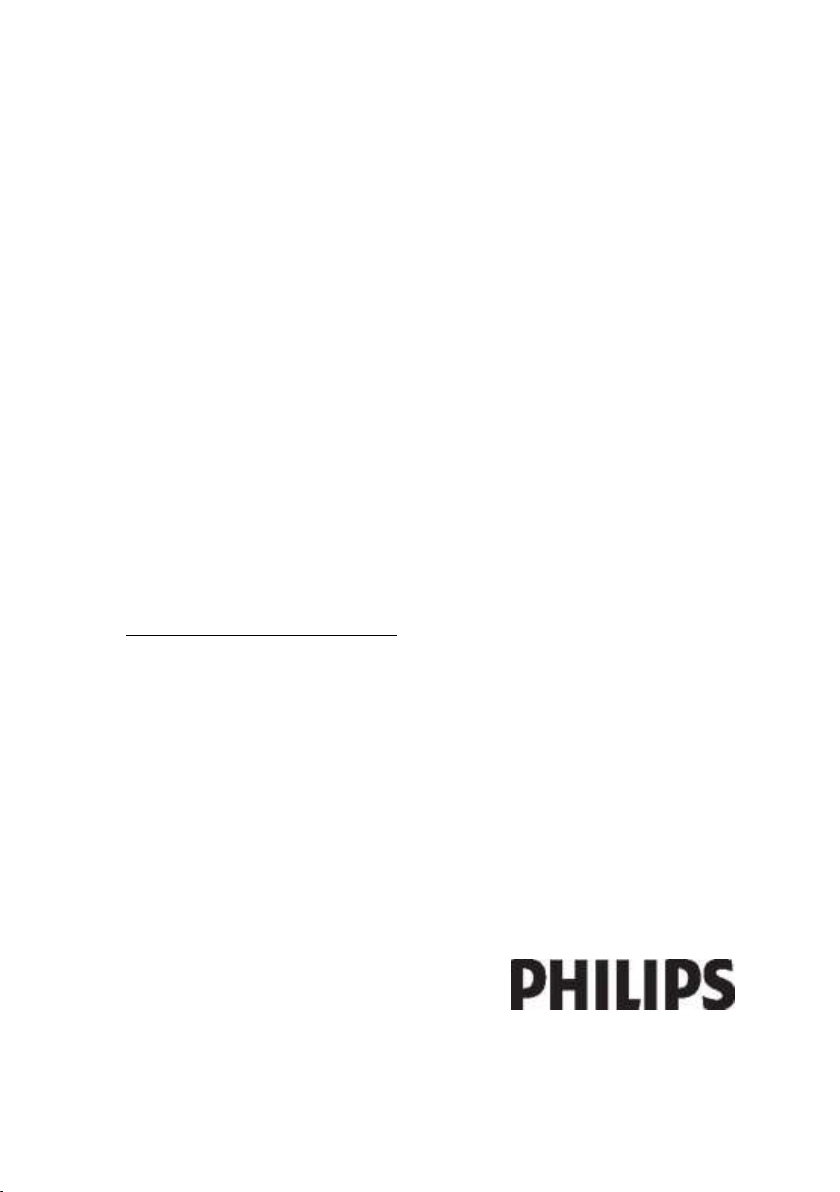
HU Felhasználói kézikönyv
Register your product and get support at
www.philips.com/welcome
32PFL6606H
37PFL6606H
40PFL6606H
46PFL6606H
55PFL6606H
32PFL6606K
37PFL6606K
40PFL6606K
46PFL6606K
55PFL6606K
32PFL6626H
40PFL6626H
32PFL6636H
40PFL6636H
32PFL6626K
40PFL6626K
32PFL6636K
40PFL6636K
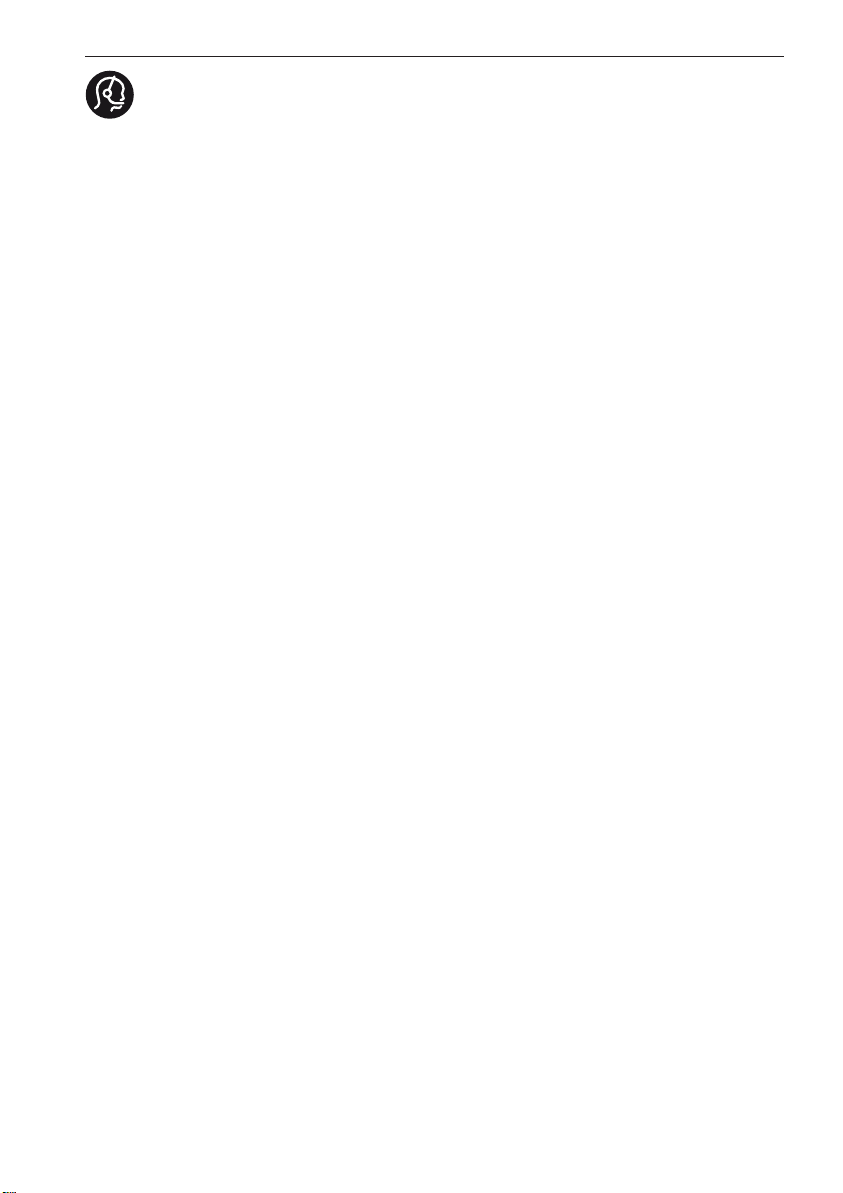
chat
chat
chat
chat
chat
Contact information
België/ Belgique
0800 80 190 Gratis / Gratuit
ß
www.philips.com/support
България
00800 11 544 24
Česká republika
800142840 Bezplatný hovor
Danmark
3525 8759 Lokalt opkald
ß
www.philips.com/support
Deutschland
0800 000 7520 gebührenfreier Anruf
ß
www.philips.com/support
Ελλάδα
0 0800 3122 1280
Κλήση χωρίς χρέωση
España
900 800 655 Teléfono local gratuito
solamente para clientes en España
ß
www.philips.com/support
Estonia
6008600 kohalik kõne tariifi
France
0805 025 510 numéro sans frais
ß
www.philips.com/support
Hrvatska
0800 222778 free
Ireland
01 601 1777
Italia
800 088774 Numero Verde
Қазақстан
+7 727 250 66 17 local
Latvia
52737691 local
Lithuania
67228896 local
Luxemburg/Luxembourg
40 6661 5644
Ortsgespräch/Appel local
Magyarország
0680018189 Ingyenes hívás
Nederland
0800 0230076 Gratis nummer
Norge
22 70 81 11 Lokalsamtale
Österreich
0800 180 016
Polska
00800-311-13-18
Pozosta?e produkty RTV oraz AGD
Portugal
800780903 Chamada Grátis
Россия
(495) 961-1111
8-800-200-0880
(бесплатный звонок по России)
România
0800-894910 Apel gratuit
0318107125 Apel local
Србија
+381 114 440 841 Lokalni poziv
Slovensko
0800 004537 Bezplatný hovor
Slovenija
00386 12 80 95 00 lokalni klic
Sverige
08 5792 9100 Lokalsamtal
Suisse/Schweiz/Svizzera
0800 002 050
Schweizer Festnetztarif/ Tarif réseau
fixe France
Suomi
09 2311 3415 paikallispuhelu
Türkiye
0800 261 3302 Şehiriçi arama
United Kingdom
General No: 0800 331 6015 free
General National Rate No:
0870 911 0036 National rate
Українська
0-800-500-697
This information is correct at the time of print. For updated information, see www.philips.com/support.
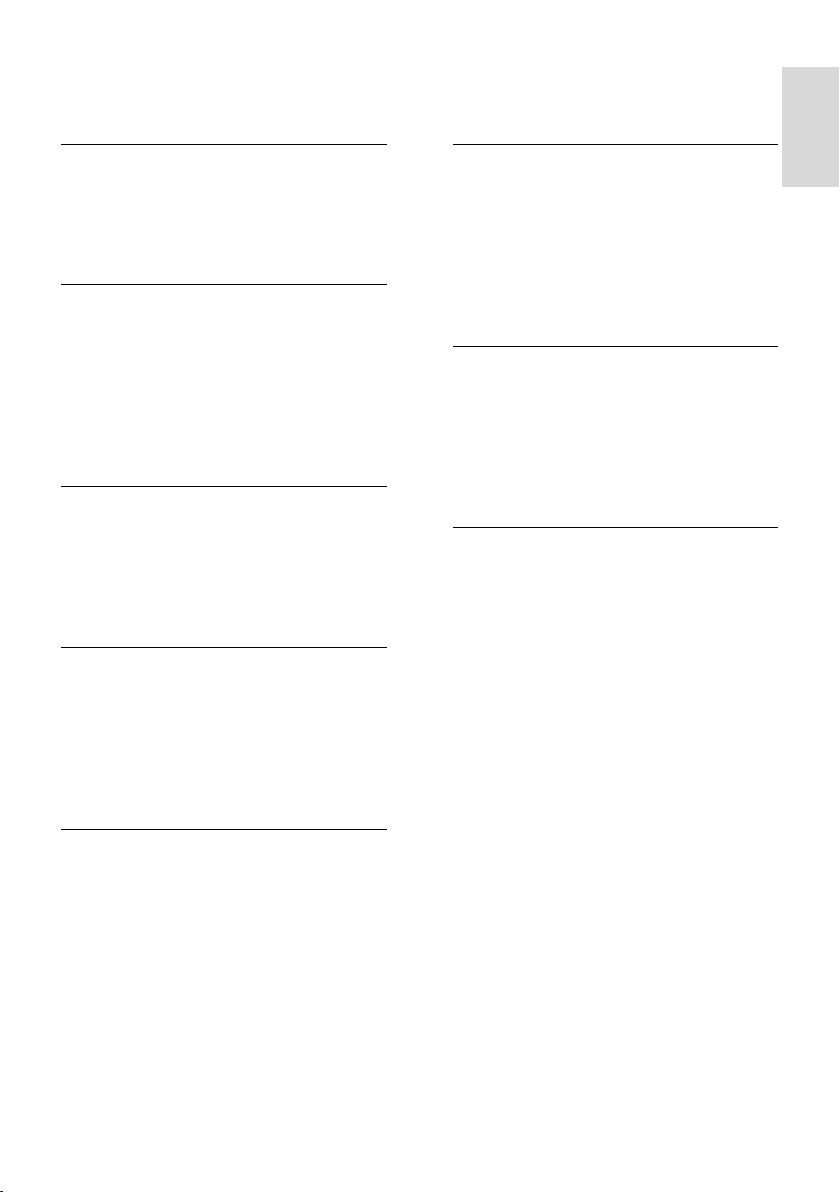
Magyar
Tartalom
1 Kezdő lépések 4
TV-ismertető 4
Fontos! 7
Környezetvédelmi célkitűzések 9
A TV-készülék elhelyezése 10
Súgó és támogatás 11
2 A TV-készülék használata 12
Vezérlők 12
TV-nézés 15
TV-nézés csatlakoztatott készülékről 18
Ambilight 19
A számítógép böngészése DLNA-n
keresztül 21
A Net TV böngészése 23
Online videokölcsönzés 25
3 A TV-készülék fejlett funkciói 27
A teletext megtekintése 27
Zárak és időzítők beállítása 28
Feliratok megjelenítése 30
Scenea-kép megjelenítése 30
Univerzális hozzáférés beállítása 31
Az EasyLink használata 32
4 A TV-készülék beállítása 36
Beállítások asszisztens 36
Kép és hang 36
Csatornák 37
A menü nyelve 41
Egyéb beállítások 41
A szoftver frissítése 41
A TV újrahangolása 42
5 A TV csatlakoztatása 43
6 Hibakeresés 55
Kapcsolat a Philips céggel 55
Általános problémák 55
TV-csatornák 56
Kép 56
Hang 57
HDMI 57
USB 57
Hálózat 58
7 Termékleírás 59
Tápellátás és vétel 59
Kijelző és a hang 59
Képernyőfelbontások 59
Multimédia 60
Csatlakoztathatóság 61
Méretek 61
Súgó verziója 62
8 Tárgymutató 63
Kábelek 43
Eszközök csatlakoztatása 45
További eszközök csatlakoztatása 51
Számítógépek és internet 52
Általános interfész 54
HU 3
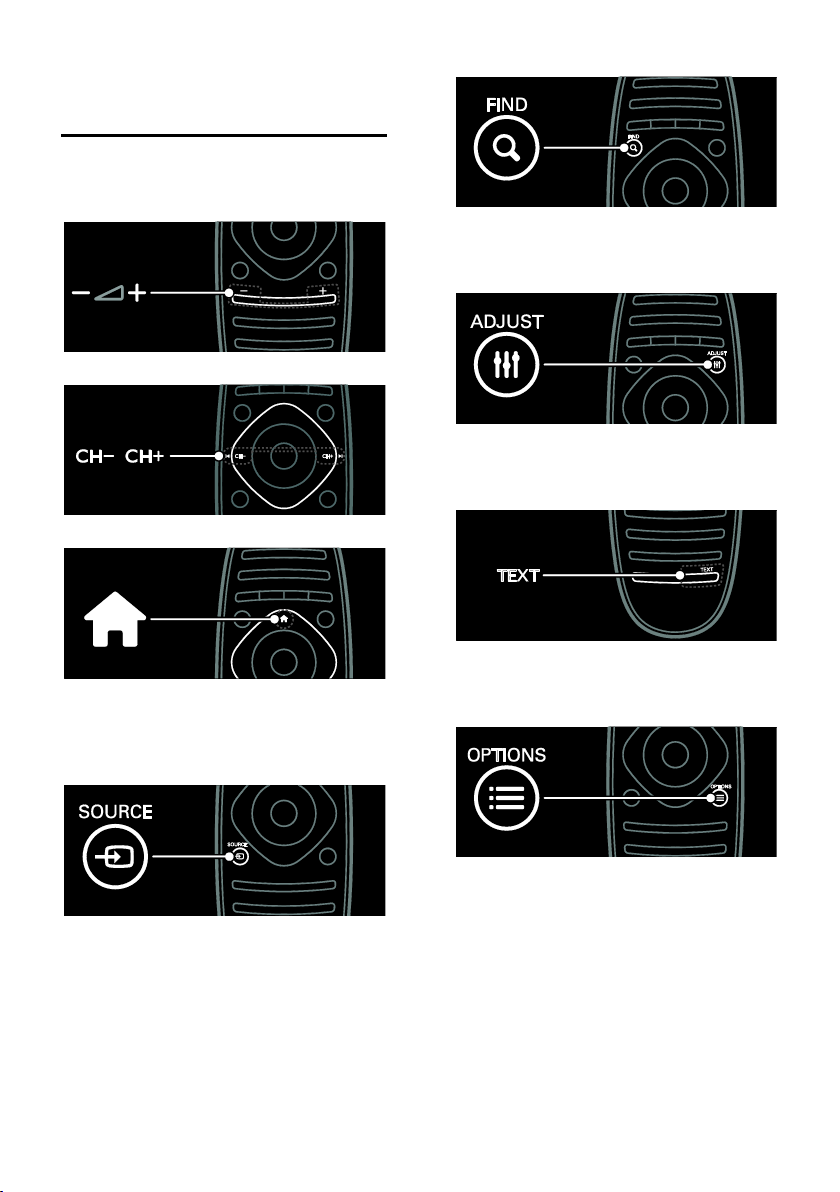
1 Kezdő lépések
TV-ismertető
Távvezérlő
A hangerőszint beállítása.
TV-csatornák közötti váltás.
A főmenü megnyitása, illetve bezárása
A főmenüben érhetők el a csatlakoztatott
eszközök, a kép- és hangbeállítások, valamint
más hasznos funkciók.
A Keresés menü megnyitása, illetve bezárása
A Keresés menüben érhető el a csatornák
listája.
A Beállítás menü megnyitása, illetve bezárása
A Beállítás menüben érhetők el a gyakran
használt beállítások.
A Szöveg menü megnyitása, illetve bezárása
A Szöveg menüben érhető el a híreket és
információkat kínáló teletext funkció.
A Forrás menümegnyitása, illetve bezárása
A Forrás menüben érhetők el a
csatlakoztatott készülékek.
HU 4
Az Opciók menü megnyitása, illetve
bezárása
Az Opciók menü a TV-csatornák és
programok egyszerűen kezelhető beállításait
tartalmazza.
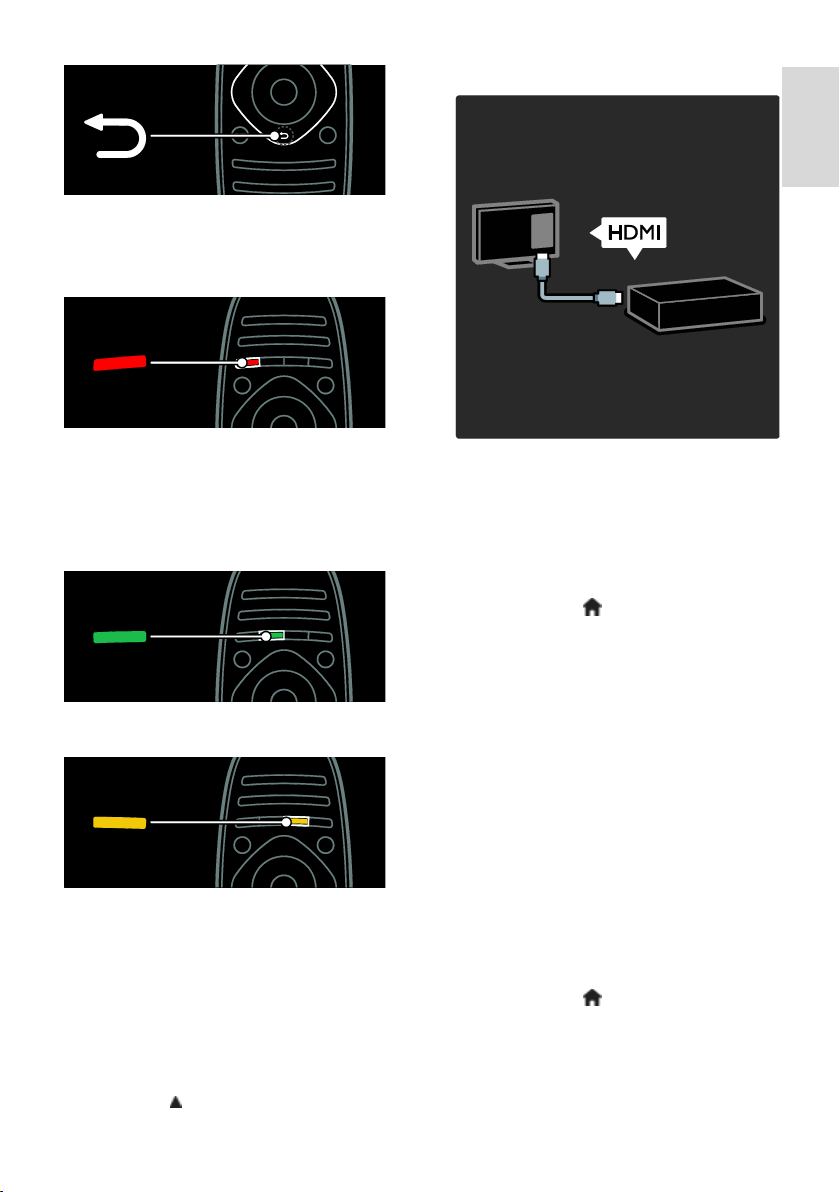
Magyar
Visszatérés az előző menüoldalra, illetve
kilépés a TV adott funkciójából
Tartsa lenyomva a TV-nézéshez történő
visszatéréshez.
Eszközök csatlakoztatása
A piros menüpont kiválasztása, a digitális
Interaktív TV-szolgáltatások* elérése, illetve
televíziós bemutató videoklipek
megjelenítése
*Csak egyes típusok esetében áll
rendelkezésre.
A zöld menüpont kiválasztása, illetve az
energiatakarékos beállítások elérése
A sárga menüpont kiválasztása, illetve az
elektronikus felhasználói kézikönyv elérése.
További tudnivalók a távvezérlővel
kapcsolatban: A TV-készülék használata >
Vezérlők > Távvezérlő (Oldal 12).
Másik lehetőségként keresse meg a
tárgymutatóban a következő bejegyzést:
Keresés...
A következő TV-ismertető kiválasztásához
nyomja meg a gombot.
A lehető legjobb kép- és hangminőség
eléréséhez DVD-lejátszót, Blue-ray lejátszót,
illetve játékkonzolt a HDMI (TM) csatlakozó
segítségével csatlakoztasson a készülékhez.
Ha nem EasyLink-kompatibilis készüléket
szeretne használni, vegye fel azt a
főmenüben.
1. Nyomja meg a > [Készülékek
hozzáadása]gombot.
2. Kövesse a képernyőn megjelenő
utasításokat.
Megjegyzés: Ha a készülék a TV-csatlakozás
kiválasztását kéri, válassza ki a készülék által
használt csatlakozót. A csatlakoztatásról a
következő részben olvashat bővebben: A TV
csatlakoztatása > Eszközök csatlakoztatása
(Oldal 45).
Ha a TV-készülékhez EasyLink- vagy
HDMI-CEC (HDMI-Consumer Electronic
Control) kompatibilis készüléket csatlakoztat,
a készülék automatikusan megjelenik a
főképernyőn, amikor mindkét készülék be
van kapcsolva.
Csatlakoztatott készülék képének
megjelenítése
1. Nyomja meg a gombot.
2. Válassza ki az újonnan felvett készülék
ikonját.
HU 5
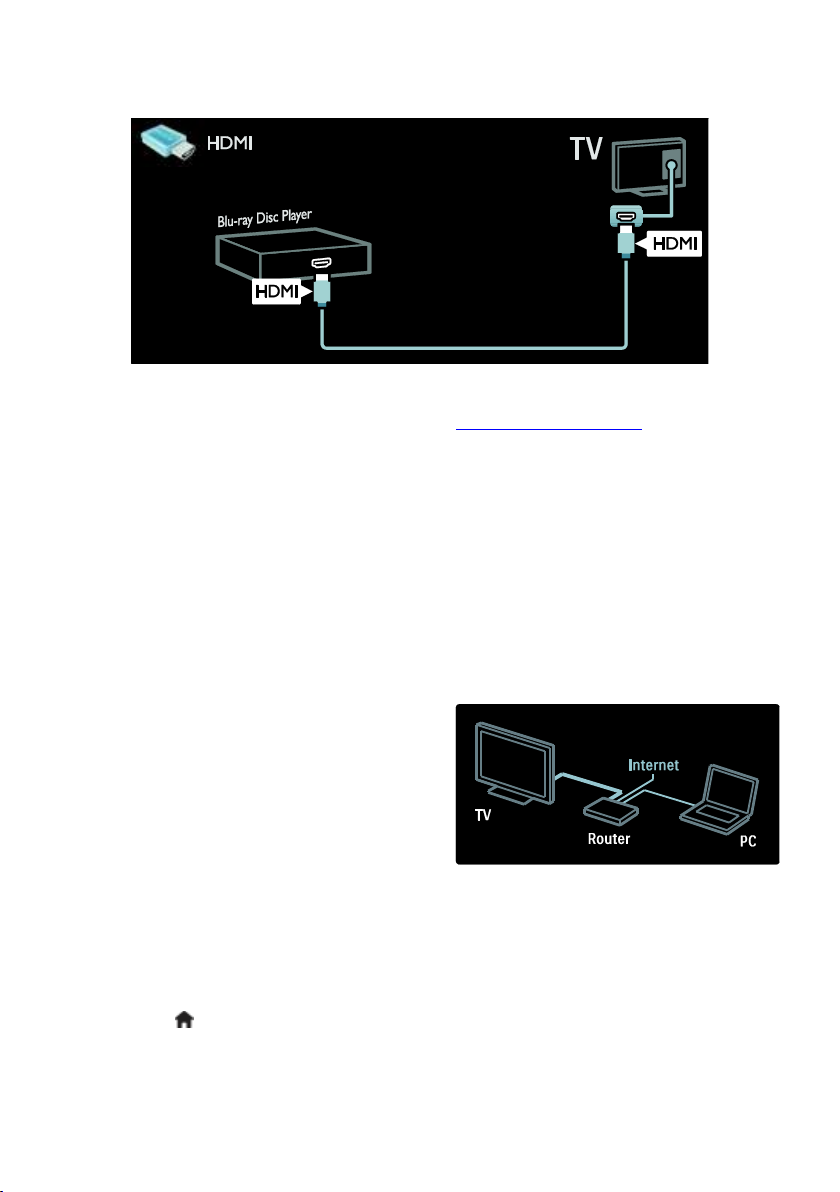
A készülékek csatlakoztatásáról A TV-készülék csatlakoztatása > Eszközök csatlakoztatása című
részben talál részletes ismertetést.
Nagyfelbontású (HD) TV
Nagyfelbontású (HD) képminőséget
HD-műsorok megtekintésekor tapasztalhat.
A hagyományos felbontású (SD) műsorokat
normál képminőségben tekintheti meg.
HD minőségű videotartalmat például a
következő módokon tekinthet meg:
Blu-ray lemezt játszó lejátszó, amely
HDMI-csatlakozón keresztül csatlakozik
DVD-lemezt játszó felkonvertálható
DVD-lejátszó, amely HDMI-csatlakozón
keresztül csatlakozik
Földi sugárzású HD-szolgáltató (DVB-T
MPEG4)
HDMI-csatlakozón keresztül csatlakozó
digitális HD-vevőkészülék, amely
kábeltelevíziós vagy műholdas
műsorszolgáltató társaságtól érkező
HD-tartalmat játszik le
A DVB-C hálózaton található
HD-csatorna
HD-játékot lejátszó HD-játékkonzol (pl.
Xbox 360 vagy PlayStation 3), amely
HDMI-csatlakozón keresztül csatlakozik
HD videoklip
A HD TV lenyűgöző élességének és
képminőségének megtapasztalásához
tekintse meg a nagyfelbontású videoklipet a
főmenüből.
Nyomja meg a >
[Beállítás]gombot.[Bemutatók
megtekintése]
A Bemutatók megtekintése gomb a Beállítás
menü második oldalán található.
Az országában elérhető HD-csatornákról a
Philips helyi forgalmazójánál, illetve a
www.philips.com/support webhelyen
tájékozódhat.
Ambilight
(Csak egyes típusok esetében áll
rendelkezésre.)
Az Ambilight pihentető vizuális élményt kínál.
Ez a funkció automatikusan a TV képének
megfelelően szabályozza a színt és a
fényerőt.
További tudnivalók: A TV-készülék
használata > Ambilight (Oldal 19).
Hálózat
A TV-készüléket otthoni hálózathoz
csatlakoztathatja, és zenét, fotókat vagy
videókat játszhat le a hálózatban lévő
számítógépről vagy más médiakiszolgálóról.
További tudnivalók: A TV-készülék
csatlakoztatása > Számítógépek és az
internet (Oldal 52).
HU 6
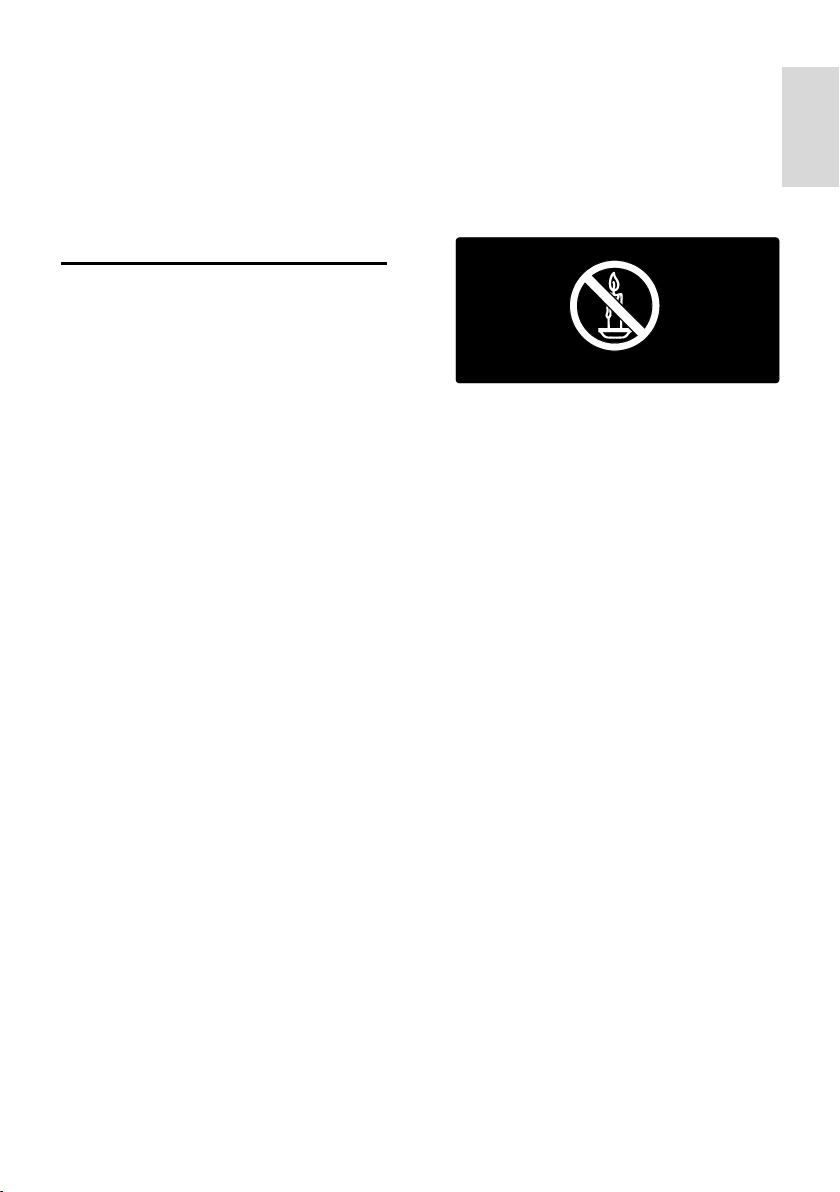
Magyar
Net TV
Ha otthoni hálózata csatlakozik az
internethez, a TV-készüléket csatlakoztathatja
a Net TV szolgáltatáshoz. A Net TV filmeket,
képeket, zeneszámokat stb. kínál.
További tudnivalók: A TV-készülék
használata > Tallózás a Net TV-n (Oldal
23).
Fontos!
Biztonság
A TV-készülék használata előtt figyelmesen
olvassa el az összes utasítást. A garancia nem
terjed ki azokra a hibákra, amelyek az
utasítások figyelmen kívül hagyása miatt
keletkeztek.
Áramütés veszélye vagy tűzveszély!
Soha ne érje a készüléket csapadék vagy
víz. Soha ne helyezzen a készülék
közelébe folyadékot tartalmazó edényt,
például vázát. Ha a készülékre vagy a
készülékbe folyadék kerülne, azonnal
húzza ki az elektromos hálózati
csatlakozót. Használat előtt vizsgáltassa
meg a TV-készüléket a Philips
vevőszolgálattal.
Soha ne helyezzen tárgyakat a készülék
szellőzőibe vagy egyéb nyílásaiba.
Ha a TV-készüléket elforgatja, ügyeljen
arra, hogy a tápkábel ne feszüljön meg.
A tápkábel feszülése esetén a
csatlakozások meglazulhatnak, és szikra
keletkezhet.
Soha ne tegye ki a készüléket, a
távvezérlőt vagy az elemeket nyílt láng
vagy hőforrás hatásának, például
közvetlen napfénynek. A tűzveszély
elkerülése érdekében ne helyezzen a
TV-készülék, a távvezérlő és az elemek
közelébe gyertyát vagy egyéb nyílt
lángot.
Rövidzárlat veszélye vagy tűzveszély!
Soha ne tegye ki a távvezérlőt vagy az
elemeket esővíz, víz vagy erős hő
hatásának.
Soha ne erőltesse a tápcsatlakozók
csatlakoztatását vagy eltávolítását. A
kilazult tápcsatlakozók szikrát vagy tüzet
okozhatnak.
Sérülésveszély vagy a TV károsodásának
veszélye!
25 kg-nál (55 fontnál) nagyobb tömegű
TV-készülék felemeléséhez és kézben
történő szállításához két ember
szükséges.
Ha a készüléket állványra helyezi,
kizárólag a készülékhez mellékelt
állványt használja. Az állványt erősen
rögzítse a TV-készülékhez. A készüléket
olyan sima, vízszintes felületre helyezze,
amely elbírja a TV-készülék és az állvány
együttes súlyát.
Ha a készüléket falra szereli, olyan fali
szerelvényt válasszon, amely elbírja a
TV-készülék súlyát. A fali szerelvényt
olyan falfelületre rögzítse, amely elbírja a
TV-készülék és a szerelvény együttes
súlyát. A Koninklijke Philips Electronics
N.V. nem vállal felelősséget a helytelen
falra rögzítésből adódó balesetért,
sérülésekért és károkért.
HU 7
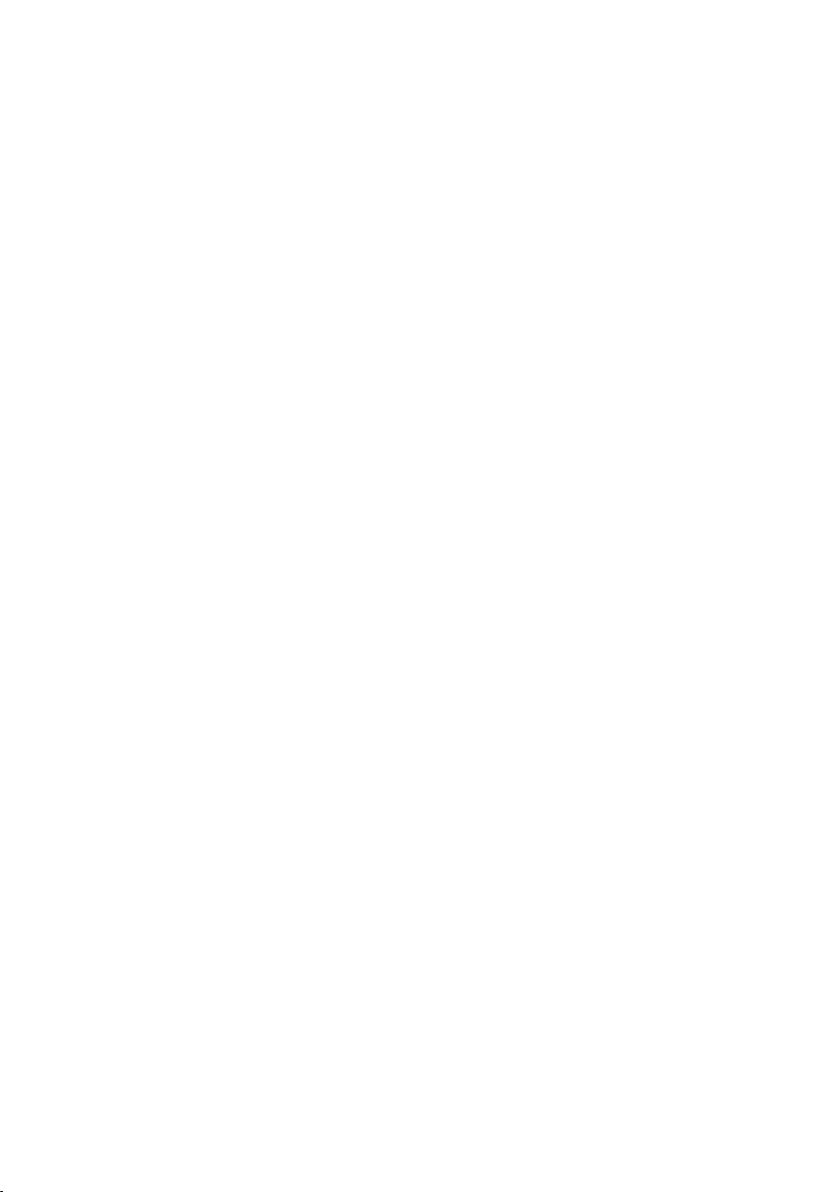
Mielőtt csatlakoztatná a TV-készüléket a
hálózati aljzathoz, győződjön meg arról,
hogy a hálózati feszültség megfelel a
TV-készülék hátulján feltüntetett
értéknek. Eltérő feszültségérték esetén
soha ne csatlakoztassa a TV-készüléket
a hálózati aljzathoz.
Gyermekek sérülésének veszélye!
Kövesse a következő óvintézkedéseket, hogy
a gyermekek sérülésének elkerülése
érdekében megelőzze a TV-készülék
felborulását:
Soha ne helyezze a TV-készüléket olyan
felületre, amely terítővel vagy más olyan
anyaggal van leborítva, amely lerántható.
Győződjön meg arról, hogy a
TV-készülék egyik része sem lóg túl az
alátámasztási felület szélén.
Ha a TV-készüléket magas bútorra (pl.
könyvespolcra) helyezi, győződjön meg
arról, hogy mind a bútor, mind a
TV-készülék rögzítve van a falhoz vagy
más alkalmas tárgyhoz.
Tanítsa meg a gyermekeknek, hogy
milyen veszélyekkel jár, ha a
TV-készülék eléréséhez felmásznak a
bútorra.
Az elemek lenyelésének veszélye!
A készülék vagy annak távirányítója
gombelemet tartalmazhat, amely
könnyen lenyelhető. Minden esetben
tartsa az elemet gyermekektől távol!
Túlmelegedés veszélye!
A TV-készüléket soha ne helyezze túl
szűk helyre. A megfelelő szellőzés
érdekében mindig hagyjon legalább 10
cm szabad helyet a TV-készülék körül.
Ügyeljen arra, hogy függöny vagy egyéb
tárgy soha ne takarja el a készülék
szellőzőnyílásait.
Sérülésveszély, tűzveszély vagy a tápkábel
sérülésének veszélye!
Soha ne helyezze a TV-készüléket vagy
más tárgyat a tápkábelre.
A TV-készülék hálózati kábelének a
hálózati aljzatból való egyszerű
eltávolítása érdekében biztosítsa, hogy
mindig hozzáférjen a hálózati kábelhez.
A hálózati kábel eltávolításakor soha ne
a kábelt, hanem a csatlakozódugót fogja.
Villámlással járó vihar előtt húzza ki
TV-készülék és tápkábelét és az
antennát. Villámlással járó viharok
közben ne érintse meg a TV-készülék
részeit, a tápkábelt vagy az
antennakábelt.
Halláskárosodás veszélye!
Ne használja a fülhallgatót vagy a
fejhallgatót nagy hangerővel vagy túl
hosszú ideig.
Alacsony hőmérséklet
Ha a TV-készüléket 5 °C (41 °F) alatti
hőmérsékleten szállítja, akkor a
TV-készülék kicsomagolása után várjon,
amíg a TV hőmérséklete eléri a
környezet hőmérsékletét, és csak
ezután dugja be a TV tápkábelét a
hálózati aljzatba.
Képernyő ápolása
A TV-képernyő károsodásának veszélye!
A képernyőhöz soha ne érintsen
tárgyakat, azt ne nyomja meg, ne
dörzsölje vagy ütögesse.
Tisztítás előtt húzza ki a dugót az
aljzatból.
A TV-készülék és a keret tisztításához
puha, nedves törlőt használjon. A
készülék tisztításához soha ne
használjon oldószereket, például
alkoholt, vegyszereket vagy háztartási
tisztítószereket.
A deformálódás és a színvesztés
elkerülése érdekében a vízcseppeket
rögtön törölje le.
Amennyire lehetséges, kerülje az
állóképek megjelenítését. Az állóképek
olyan képek, amelyek huzamosabb ideig
a képernyőn maradnak. Állóképek
például a képernyőn megjelenő menük,
a fekete sávok, a megjelenített idő stb.
Ha nem lehet elkerülni állóképek
megjelenítését, a képernyő megóvása
érdekében csökkentse a kontrasztot és
a fényerőt.
HU 8
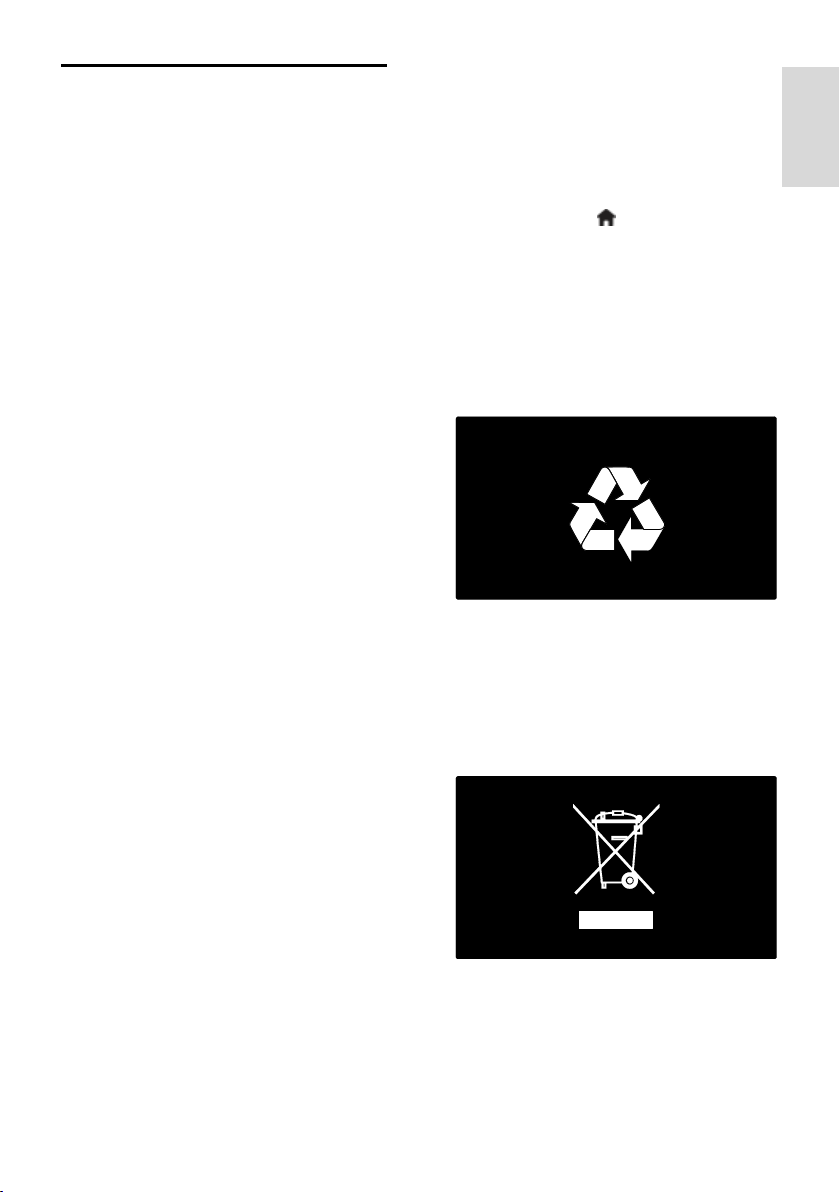
Magyar
Környezetvédelmi célkitűzések
Energiafelhasználási hatékonyság
A Philips folyamatosan szem előtt tartja, hogy
innovatív fogyasztói termékeinek káros
környezeti hatásait visszaszorítsa. A gyártás
során a környezeti fejlesztésre irányuló
erőfeszítéseink a káros anyagok
mennyiségének csökkentését, az
energiahatékony felhasználást, a
hulladékkezelésre vonatkozó tájékoztatást és
a termék újrahasznosítását célozzák.
Az energiatakarékossági beállítások elérése:
TV-nézés közben nyomja meg a zöld
gombot a távirányítón.
Az energiatakarékossági beállítások közé
tartoznak a következők:
Energiatakarékos képbeállítások: Több
olyan képbeállítást is használhat,
amelyek csökkentik az
energiafogyasztást. TV-nézés közben
nyomja meg a zöld gombot, és válassza
az [Energiatak.] beállítást.
Bekapcsológomb: A
bekapcsológombbal teljesen
megszüntetheti a TV áramfelvételét. Ez
a gomb a készülék alján található.
Képernyő némítása: Ha csak a TV
hangját szeretné hallgatni, kikapcsolhatja
a TV képernyőjét. A többi funkció
továbbra is a szokásos módon működik.
Fényérzékelő: A beépített
környezetifény-érzékelő csökkenti a
TV-képernyő fényerejét, ha a környezeti
fény mennyisége csökken.
Alacsony készenléti energiafelvétel: A
speciális tápáramkör a TV-készülék
áramfogyasztását rendkívül alacsony
szintre csökkenti, ugyanakkor megtartja
a folyamatos készenléti funkciót.
Energiagazdálkodás: A TV-készülék
speciális energiagazdálkodása garantálja
a lehető leghatékonyabb
energiafelhasználást.
Ha szeretné megtekinteni, hogy miként
befolyásolják személyes TV-beállításai a
TV relatív energiafogyasztását, akkor
nyomja meg a gombot, és válassza a
[Beállítás] > [Bemutatók
megtekintése] > [Active Control]
lehetőséget.
A használat befejezése
Ez a termék kiváló minőségű anyagok és
alkatrészek felhasználásával készült, amelyek
újrahasznosíthatók és újra felhasználhatók.
A termékhez kapcsolódó áthúzott kerekes
kuka szimbólum azt jelenti, hogy a termékre
vonatkozik a 2002/96/EK európai irányelv.
Tájékozódjon az elektromos és elektronikus
termékek szelektív hulladékként történő
gyűjtésének helyi feltételeiről.
Cselekedjen a helyi törvényeknek
megfelelően, és a kiselejtezett készülékeket
gyűjtse elkülönítve a lakossági hulladéktól. A
feleslegessé vált készülék helyes
kiselejtezésével segít megelőzni a környezet
és az emberi egészség károsodását.
HU 9
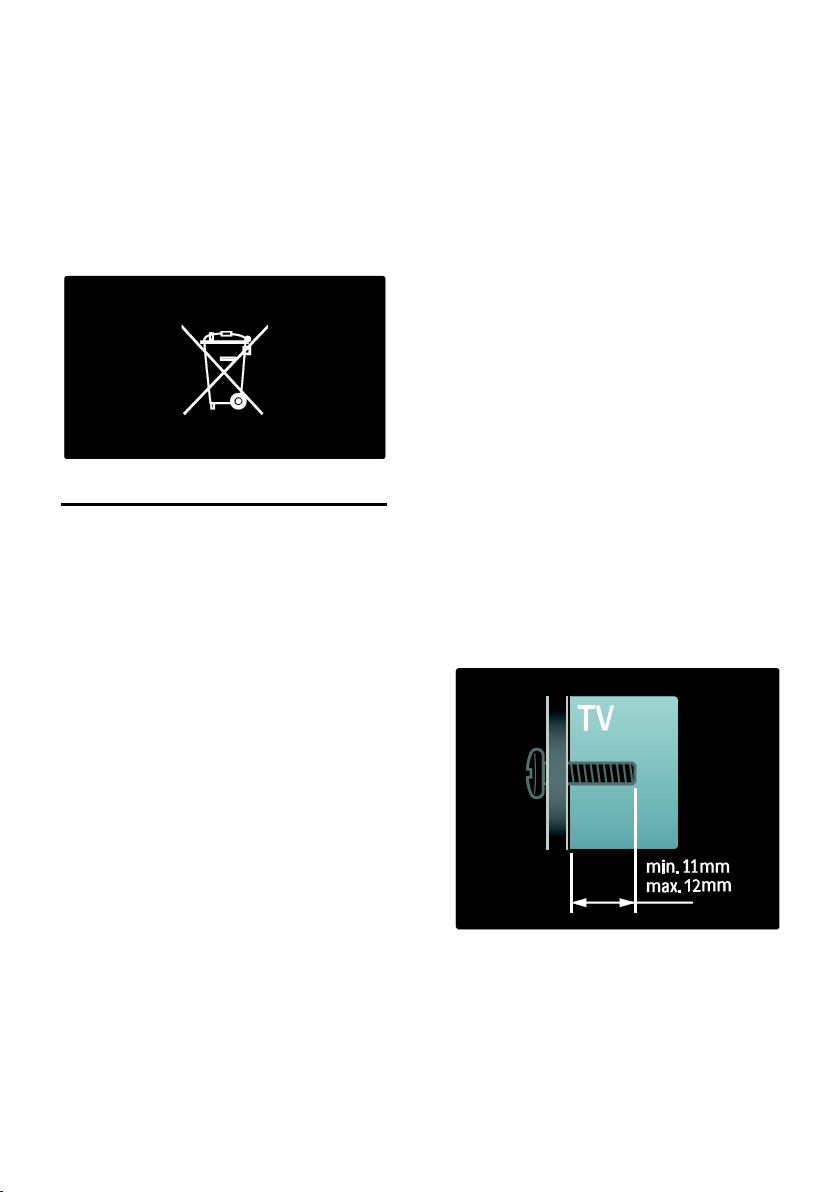
A termék akkumulátorai megfelelnek a
2006/66/EK európai irányelv
követelményeinek, ezért ne kezelje ezeket
háztartási hulladékként. Tájékozódjon az
akkumulátorok szelektív hulladékkezelésére
vonatkozó helyi szabályozásokról, mivel a
feleslegessé vált akkumulátorok helyes
kiselejtezésével segít megelőzni a környezet
és az emberi egészség károsodását.
A TV-készülék elhelyezése
Elhelyezés
A készülék elhelyezése előtt olvassa el
az összes biztonsági figyelmeztetést.
Lásd: Bevezetés > Fontos > Biztonság
(Oldal 7).
Úgy helyezze el a készüléket, hogy a
képernyőre ne essen közvetlen fény.
A TV-nézés ideális távolsága a
képernyőátló távolságának
háromszorosa. Ha például a TV
képernyőátlójának mérete 46" (116
cm), az ideális TV-nézési távolság a
képernyőtől számított 3,5 méter.
Ülés közben szemének egy szintben kell
lennie a képernyő közepével.
Állvány vagy falra szerelhető tartó
A TV-készülék legmegfelelőbb
elhelyezéséhez használjon falra szerelhető
tartót vagy állványt.
1. Válassza a [Preferenciák] menü [TV
elhelyezése] pontját.
2. Válassza a [TV-állványon] vagy a [Falra
szer.] lehetőséget, majd nyomja meg az OK
gombot.
Falra szerelés
Ha a TV-készüléket tartóra szeretné helyezni,
vásároljon egy Philips TV-tartót vagy egy
kompatibilis TV-tartót. Az alábbi listából
kiválaszthatja a TV-képernyőjének méretéhez
megfelelő típusú, kompatibilis fali
tartószerkezetet:
81cm / 32": 200 mm x 200 mm, M6
94 cm / 37": 200 mm x 200 mm, M6
102 cm / 40": 400 mm x 400 mm, M6
117 cm / 46": 400 mm x 400 mm, M6
140 cm / 55": 400 mm x 400 mm, M8
Figyelmeztetés: Tartson be a TV-tartóhoz
mellékelt minden utasítást. A Koninklijke
Philips Electronics N.V. nem vállal
felelősséget a TV-készülék helytelen
rögzítéséből adódó balesetért, sérülésekért
és károkért.
A csatlakozók megsérülésének elkerüléséhez
hagyjon legalább 5,5 cm szabad helyet a
TV-készülék hátuljánál.
32–46"-es készülékekhez:
Mielőtt felszereli a televíziót, keressen
megfelelő hosszúságú csavart.
A csavar hosszúságának megállapításához
adja hozzá a fali tartó vastagságát a csavar
hosszúságához az ábrán látható módon.
55"-es készülékekhez:
HU 10
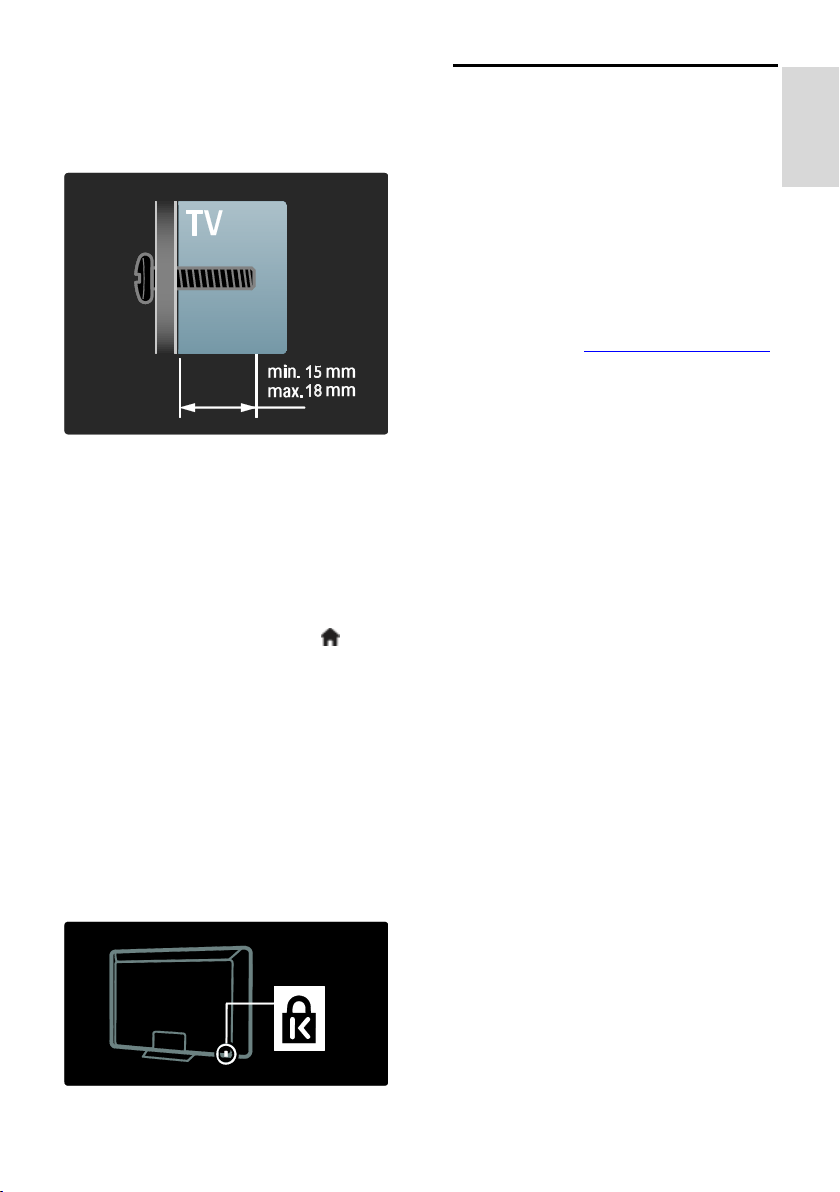
Magyar
Mielőtt felszereli a televíziót, keressen
megfelelő hosszúságú csavart.
A csavar hosszúságának megállapításához
adja hozzá a fali tartó vastagságát a csavar
hosszúságához az ábrán látható módon.
Elhelyezkedés
A TV-készülék helyének megfelelő
TV-beállítások széles skálája áll rendelkezésre.
Bolt vagy Otthon üzemmód
Ha a TV-készülék helyét Otthon módra
állítja, az összes beállítás elérhetővé válik. A
Bolt mód esetén csak néhány beállítás
érhető el.
1. TV-nézés közben nyomja meg az
gombot.
2. Válassza a következőket: [Beállítás] >
[TV-beállítások] > [Preferenciák].
3. Válassza az [Hely], [Otthon] vagy az
[Shop] lehetőséget, majd nyomja meg az OK
gombot.
4. Kapcsolja be ismét a készüléket.
A TV-készülék lezárása
A TV-készülék hátoldalán található egy
Kensington típusú biztonsági nyílás. A
TV-készülék biztonsága érdekében vásároljon
Kensington lopásgátló zárat (nem tartozék).
Súgó és támogatás
A súgó használata
A képernyőn megjelenő [Súgó] a főmenüből
érhető el a sárga gomb megnyomásával.
A [Súgó] menü és a TV menüje között is a
sárga gomb megnyomásával válthat.
Online terméktámogatás
Ha a képernyőn megjelenő [Súgó] nem
tartalmazza a keresett információt, keresse
fel online terméktámogatási szolgálatunkat a
következő címen: www.philips.com/support.
A nyelv kiválasztásához kövesse a webhely
utasításait, majd adja meg a termék
típusszámát.
A terméktámogatási webhelyen a
következőkre is lehetősége van:
Megkeresheti a gyakori kérdésekre
adott válaszokat.
Letöltheti a felhasználói kézikönyvet
kinyomtatható PDF formátumban.
E-mailben elküldheti nekünk a kérdését.
Közvetlenül beszélhet a
terméktámogatási szolgálat
munkatársával (ez a lehetőség csak
meghatározott országokban érhető el).
Kapcsolat a Philips céggel
Ha kívánja, kérheti az Ön országában
működő Philips vevőszolgálat segítségét. A
megfelelő kapcsolatfelvételi telefonszám a
TV-készülékhez kapott tájékoztató lapon
található.
Mielőtt a Philips vevőszolgálatához fordul
segítségért, jegyezze fel a TV-készülék típusát
és gyártási számát. Ezeket az adatokat a
TV-készülék hátoldalán, illetve a
csomagoláson találja meg.
HU 11
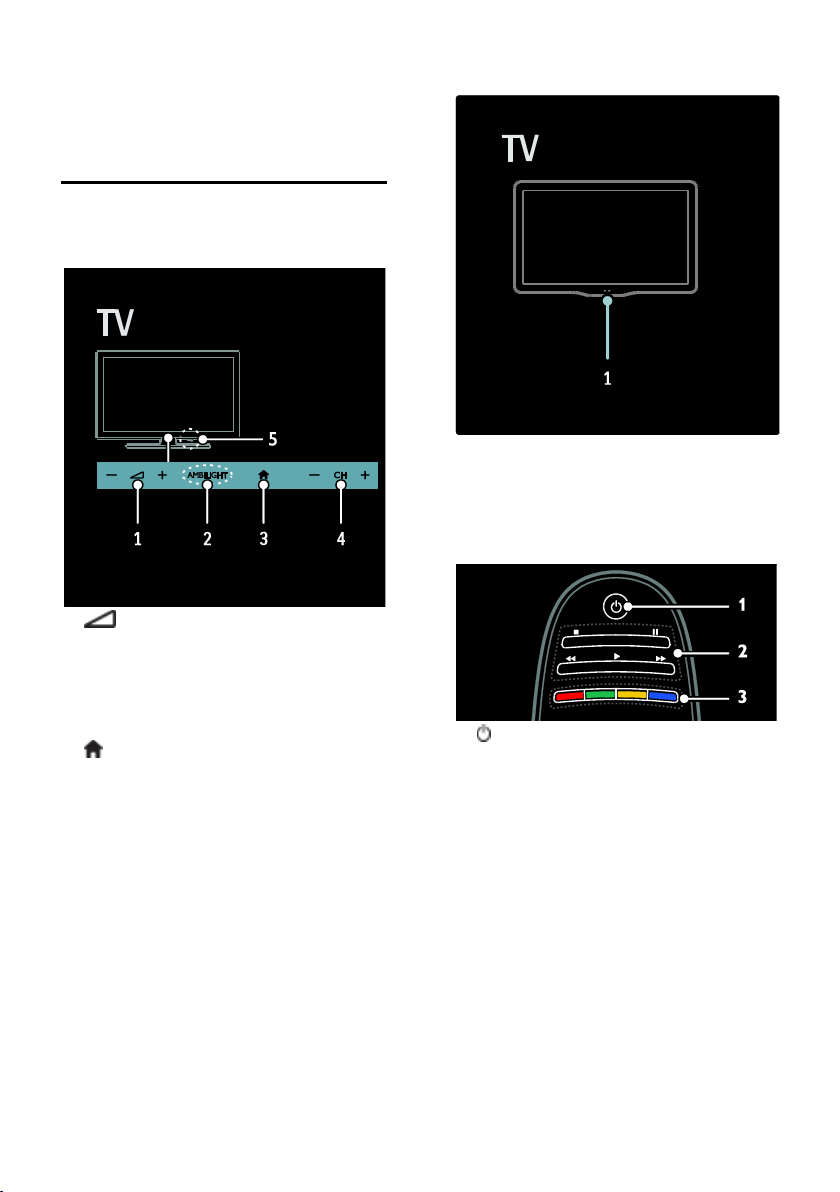
2 A TV-készülék
használata
Vezérlők
TV-készülék kezelőszervei
Jelzőfények
1. Környezeti érzékelő / a távvezérlő
érzékelője
A környezeti érzékelő csak bizonyos
típusokban található meg.
Távvezérlő
1. +/-: A hangerő növelése vagy
csökkentése
2. AMBILIGHT: Az Ambilight funkció be-,
illetve kikapcsolása
Az Ambilight funkció csak bizonyos típusok
esetében érhető el.
3. (Főoldal): A főmenü megnyitása Újbóli
megnyomásával műveletet indíthat a
főmenüből.
4. CH +/-: Átkapcsolás a következő vagy az
előző csatornára
5. Tápkapcsoló: A TV-készülék be-, illetve
kikapcsolása
HU 12
1. (Standby (Készenlét)): A TV-készülék
be- és kikapcsolása, illetve készenléti
üzemmódba állítása
2. Lejátszás gombok: A video- és
zenelejátszás vezérlése
3. Színes gombok: Feladatok vagy beállítások
kiválasztása MHEG-üzemmódban nem
használható.
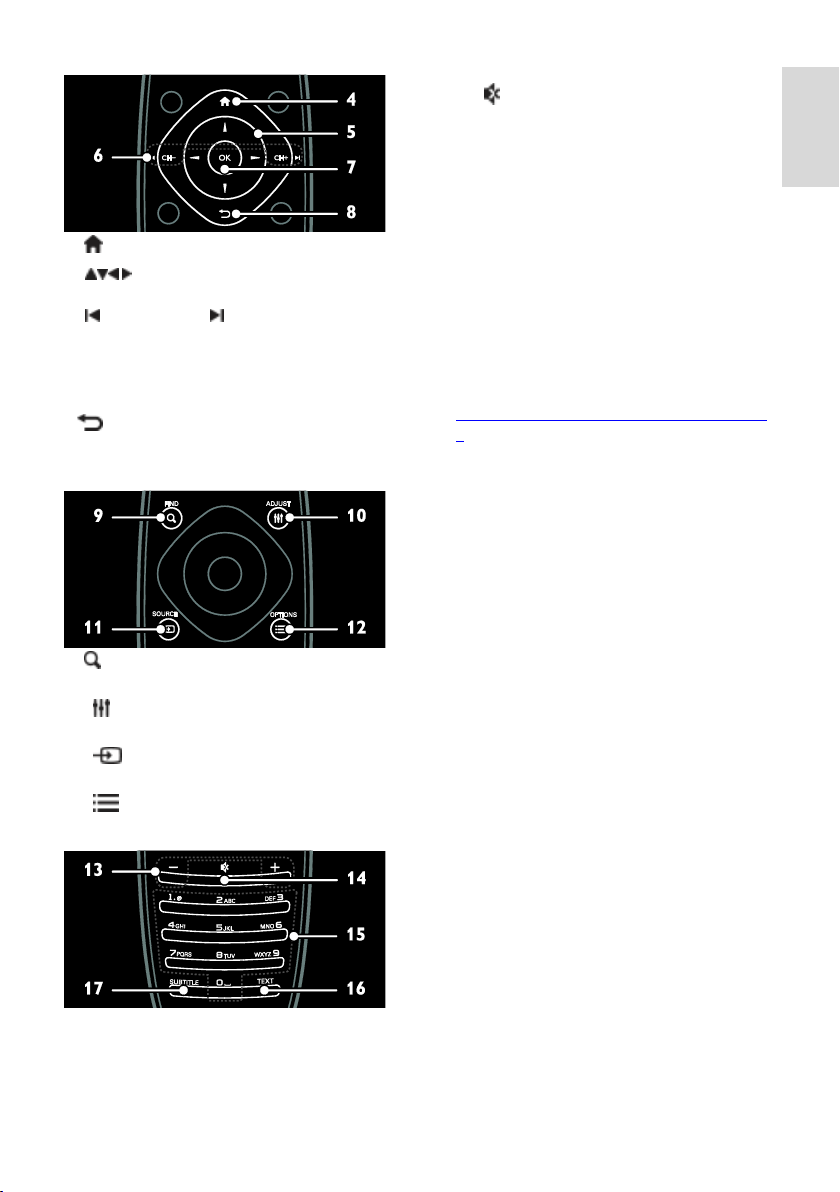
Magyar
4. (Főoldal): A főmenü megnyitása
5. (Navigációs gombok): Navigálás a
menükben, valamint az elemek kiválasztása
6. CH - / CH + (Előző/következő):
Csatornaváltás, navigálás a menüoldalak, a
zeneszámok, az albumok vagy a mappák
között
7. OK: Bevitel vagy kiválasztás jóváhagyása
8. (Vissza): Visszatérés az előző
menüoldalra, illetve kilépés a TV adott
funkciójából
9. FIND: Belépés a menübe a
TV-csatornalista kiválasztásához
10. ADJUST: Belépés a menübe a
beállítások módosításához
11. SOURCE: A csatlakoztatott
készülékek kiválasztása
12. OPTIONS: Az aktuális művelet vagy
választás elérése
13. +/- (Hangerő): A hangerő beállítása
14. (Némítás): A hang elnémítása, illetve
visszakapcsolása
15. 0-9(Számgombok): Csatorna választása
16. TEXT: A teletext be-, illetve kikapcsolása
17. SUBTITLE: A feliratok be-, illetve
kikapcsolása.
Elemek
Vigyázat: Az elemek lenyelésének veszélye!
A készülék vagy annak távirányítója
gombelemet tartalmazhat, amely könnyen
lenyelhető. Minden esetben tartsa az elemet
gyermekektől távol!
Figyelem: Az elem perklorátot tartalmaz,
kezelje körültekintően. További tudnivalók:
www.dtsc.ca.gov/hazardouswaste/perchlorat
e.
Ha a távvezérlő jele gyenge, cserélje ki az
elemeket:
1. Nyissa ki az elemtartó fedelét.
2. Vegye ki a régi elemeket az elemtartó
rekeszből, és helyezzen be új elemeket.
Ügyeljen arra, hogy az elemeket az elemtartó
rekeszben található +/- jelölésnek
megfelelően helyezze be.
Megjegyzés:
Az elemek kidobásakor kövesse a
környezetvédelmi előírásokat. Lásd:
Bevezetés > Környezetvédelmi célkitűzések
> A használat befejezése (Oldal 9).
Ha hosszú ideig nem használja a távvezérlőt,
vegye ki belőle az elemeket.
Az elemtípus a távvezérlő típusától függ:
HU 13
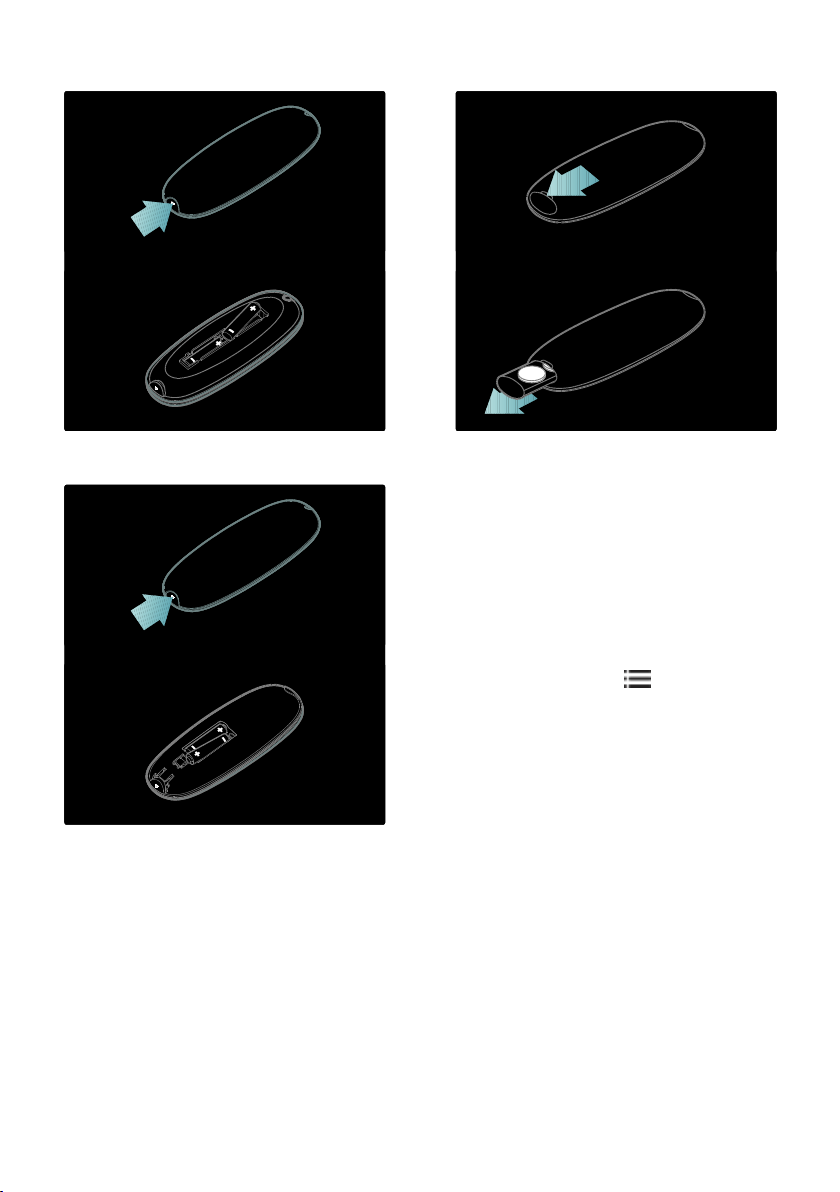
Távvezérlő AAA akkumulátorral (hosszában):
Távvezérlő AAA akkumulátorral (egymás
mellett):
Távvezérlő gombelemmel:
EasyLink kezelőgombok
Megjegyzés: Az EasyLink kezelőgombok
akkor érhetők el, ha a csatlakoztatott
készülék HDMI-CEC kompatibilis.
Az EasyLink funkció lehetővé teszi, hogy egy
távvezérlővel kezelje a TV-készüléket és a
HDMI-CEC kompatibilis egyéb készülékeket.
Az EasyLink kezelőgombok elérése
1. A csatlakoztatott HDMI-CEC kompatibilis
készüléken lévő tartalom megtekintése
közben nyomja meg az OPTIONS
gombot.
2. Válassza ki a [Készülékválasztó gombok
megtekintése] elemet, majd nyomja meg a
OK gombot.
3. Válassza ki az EasyLink kezelőgombot,
majd nyomja meg a OK gombot.
További tudnivalók az EasyLink funkcióról: A
TV-készülék fejlett funkciói > Az EasyLink
használata (Oldal 32).
HU 14
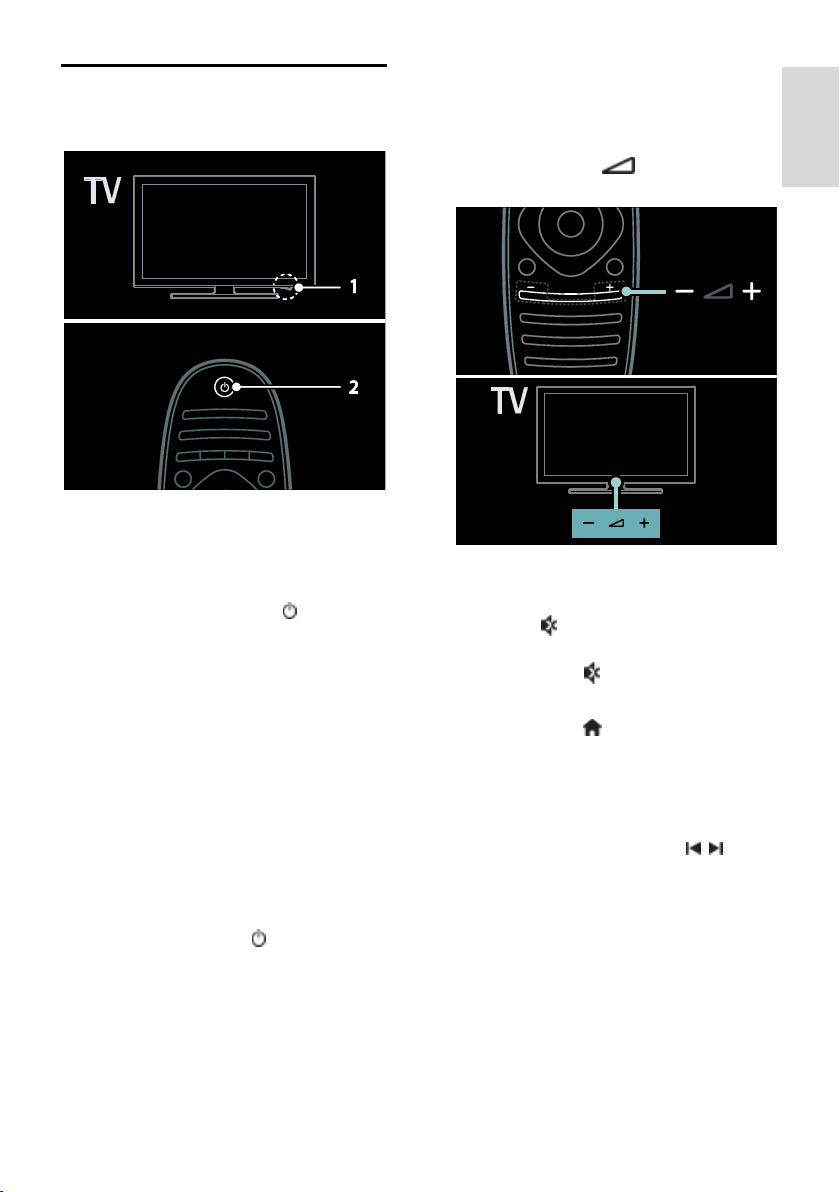
Magyar
TV-nézés
A TV-készülék be-, illetve kikapcsolása
Kapcsolja be a tv-t
Nyomja meg a TV alsó részén lévő
bekapcsológombot, hogy BE állásba
kerüljön.
Ha a TV készenléti üzemmódban van,
nyomja meg a távvezérlő gombját.
Megjegyzés: A TV-készülék rövid
késleltetéssel reagál.
Tipp: Ha nem találja a távvezérlőt, és
készenléti üzemmódban levő TV-készülékét
be kívánja kapcsolni, nyomja meg a
TV-készülék előlapján található CH +/-
gombot.
Bár a TV-készülék energiafogyasztása igen
alacsony készenléti üzemmódban, ekkor is
használ energiát. Ha hosszabb ideig nem
fogja használni a TV-készüléket, a tápellátás
megszüntetéséhez kapcsolja ki.
A TV-készülék készenléti üzemmódba
kapcsolása
Nyomja meg a távvezérlő gombját. A
távvezérlő érzékelője piros színűre vált a
TV-készüléken.
Kapcsolja ki a TV-készüléket.
Nyomja meg a TV alsó részén lévő
bekapcsológombot, hogy KI állásba kerüljön.
A TV ilyenkor nem vesz fel teljesítményt.
A TV hangerejének beállítása
A TV hangerejének növelése vagy
csökkentése
Nyomja meg a távvezérlő +/- gombját.
Nyomja meg a +/- gombot a TV
előlapján.
A TV hangjának elnémítása vagy
visszakapcsolása
A TV hangjának elnémításához nyomja
meg a gombot.
A hang visszakapcsolásához nyomja
meg ismét a gombot.
A fejhallgató hangerejének beállítása
1. Nyomja meg a ([TV-beállítások])
gombot.[Hang]
2. Válassza ki a [Fejhallg. hangerő] elemet,
majd nyomja meg a OK gombot.
A TV-csatornák közötti váltás
Nyomja meg a távvezérlő
gombját.
Nyomja meg a CH +/- gombot a
TV-készüléken.
HU 15
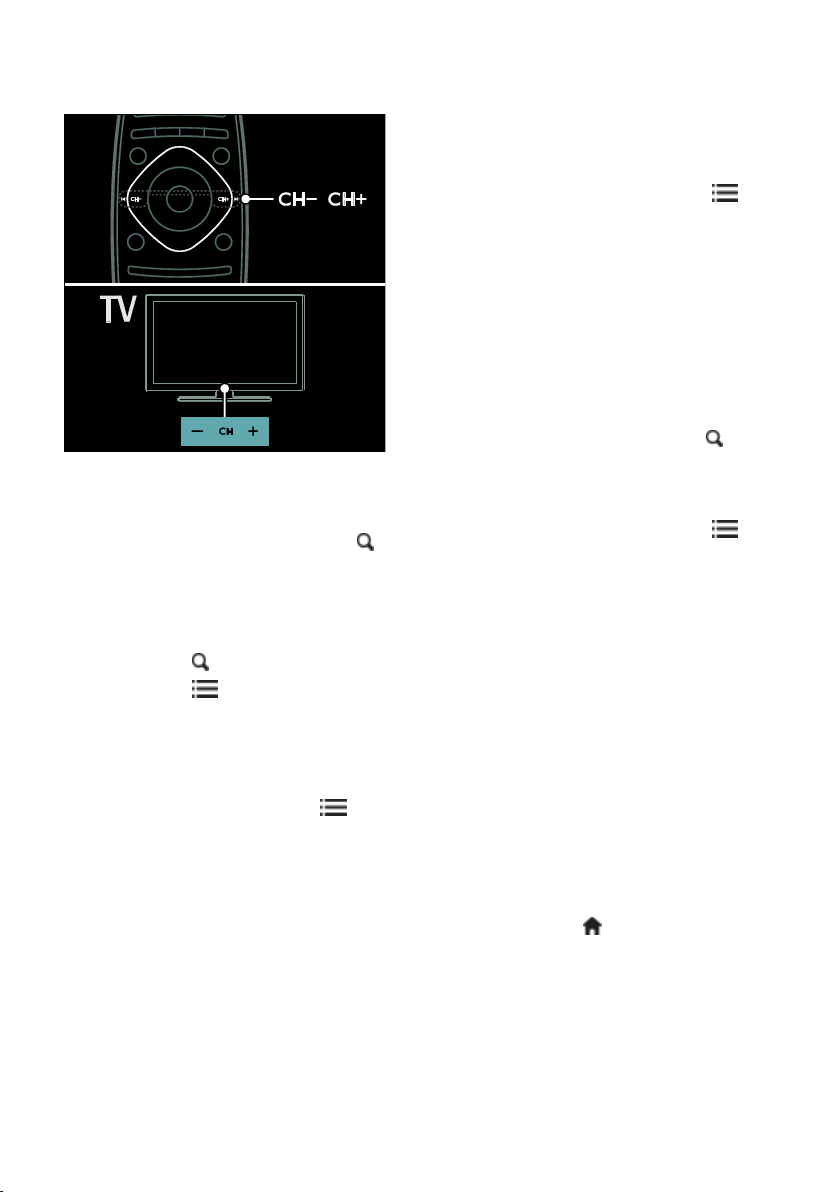
A Számgombok gombbal adja meg a
csatorna számát.
Csatornalisták kezelése
A csatornalistán megjelenítheti az összes
csatornát vagy csak a kedvenc csatornáit.
A csatornalista eléréséhez nyomja meg a
FIND gombot.
Csatornalista létrehozása
Létrehozhat olyan csatornalistát, amely a
kedvenc csatornáit tartalmazza.
1. Nyomja meg a FIND gombot.
2. Nyomja meg a OPTIONS gombot.
3. Válassza a [Kijelölés kedvencként] vagy a
[Kedvencként való kijelölés megszüntetése]
lehetőséget, és nyomja meg az OK gombot.
Csatornalista választása
1. A csatornalistában nyomja meg a
OPTIONS gombot.
Válassza a [Választási lista] > [Kedvenc
programok] lehetőséget a csatornák
kedvenclistán történő megjelenítéséhez,
illetve a [Mind] lehetőséget az összes
csatorna megjelenítéséhez.
3. A jóváhagyáshoz nyomja meg az OK
gombot.
Csak az analóg, illetve csak a digitális
TV-csatornák megjelenítése
Lehetősége van szűrni a csatornalista elemeit,
hogy a listában vagy csak az analóg, vagy csak
a digitális csatornák szerepeljenek.
1. A csatornalistában nyomja meg a
OPTIONS gombot.
2. Válassza a [Választási lista] > [Analóg]
vagy a [Digitális] lehetőséget, majd nyomja
meg az OK gombot.
Választásától függően csak az analóg vagy
csak a digitális csatornák érhetők el.
Digitális rádió hallgatása
Ha digitális rádióállomások is elérhetők, a
készülék automatikusan beállítja azokat a
TV-csatornák beállításakor.
1. TV-nézés közben nyomja meg a FIND
gombot.
2. Válassza ki a [Csatornák listája:] elemet,
majd nyomja meg a OK gombot.
3. A csatornalistában nyomja meg a
OPTIONS gombot.
4. Válassza a [Választási lista] > [Rádió]
lehetőséget, majd nyomja meg az OK
gombot.
5. Válasszon egy rádiócsatornát, majd nyomja
meg az OK gombot.
A műsorfüzet megtekintése
A műsorfüzet a digitális TV-csatornák adatait
tartalmazza, például a következőket:
Csatornák műsora
Műsorok rövid tartalma
Megjegyzés: A műsorfüzet csak
meghatározott országokban érhető el.
A műsorfüzet beállítása
A műsorfüzet használata előtt ellenőrizze a
következő beállításokat:
1. Nyomja meg a gombot.
2. Válassza a következőket: [Beállítás] >
[TV-beállítások] > [Preferenciák].
3. Válassza a [Műsorfüzet] > [A
műsorsugárzóról] lehetőséget, és nyomja
meg az OK gombot.
HU 16
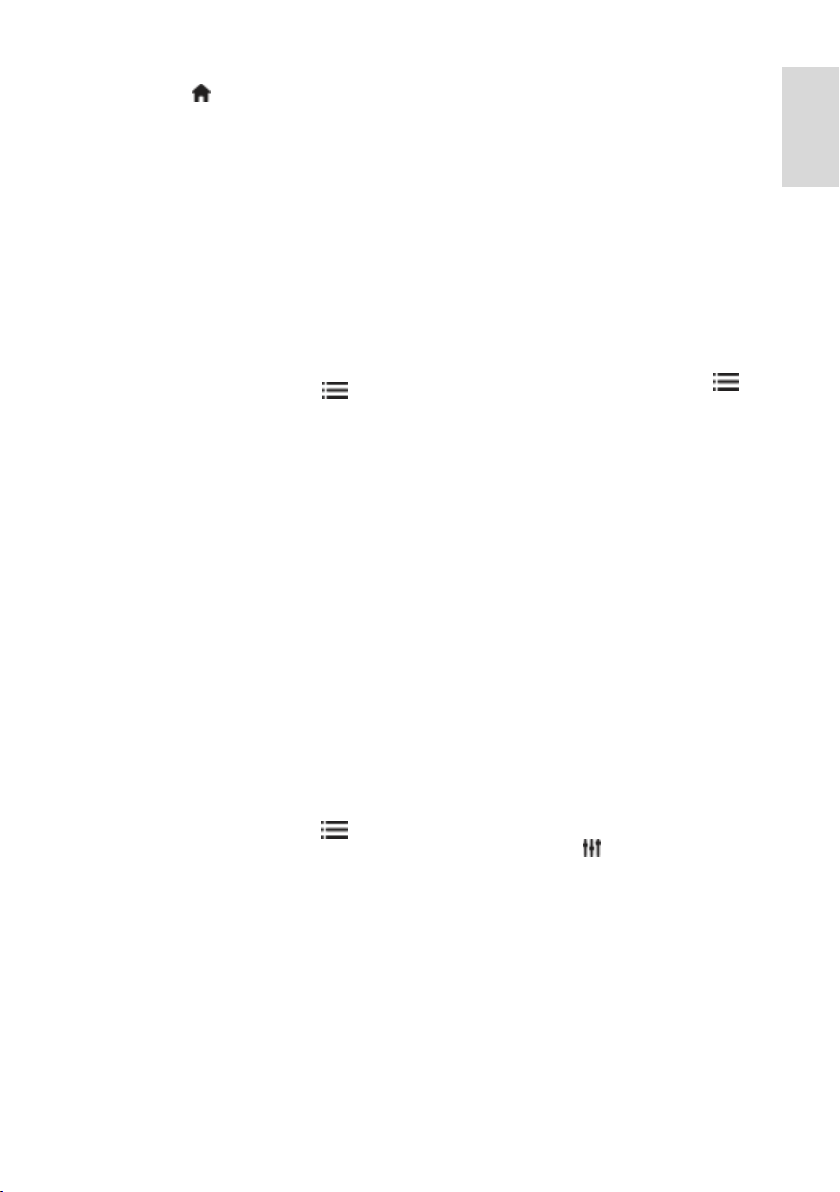
Magyar
A TV-műsorfüzet elérése
1. Nyomja meg a gombot.
2. Válassza ki a [Műsorfüzet] elemet, majd
nyomja meg a OK gombot.
Megjegyzés: Ha első alkalommal tekinti meg
a műsorfüzetet, válassza a [Műsorfüzet
frissítése] lehetőséget az összes elérhető
műsor frissítéséhez.
A TV-műsorfüzet beállításainak használata
A megjelenített adatok testre szabhatja:
Beállíthat a műsorok kezdetére
figyelmeztető jelzést.
Beállíthatja csak a kívánt csatornák
megjelenítését.
1. A műsorfüzetben nyomja meg az
OPTIONS gombot.
2. Válasszon a következő beállítások közül,
majd nyomja meg az OK gombot:
[Emlékeztető beállítása]:
Műsoremlékeztetők beállítása
[Emlékeztető törlése]:
Műsoremlékeztetők törlése
[Nap megváltoztatása]: A
megjelenítendő nap kiválasztása
[További információk]: Műsoradatok
megjelenítése
[Keresés műfaj szerint]: TV-műsorok
keresése műfaj alapján
[Emlékeztetők időrendje]: Beállított
műsoremlékeztetők listázása
[Műsorfüzet frissítése]: A műsoradatok
frissítése
Kép-előbeállítások használata
Válassza ki a kívánt képbeállítást.
1. TV-nézés közben nyomja meg az
OPTIONS gombot.
2. Válassza a [Smart kép] lehetőséget.
3. Válasszon a következő beállítások közül,
majd nyomja meg az OK gombot:
[Egyéni]: A testre szabott képbeállítások
alkalmazása.
[Élénk]: Gazdag és dinamikus beállítás,
nappali használatra ideális.
[Természetes]: Természetes hatású
képbeállítások.
[Mozi]: Filmek megjelenítéséhez ideális
beállítások.
[Játék]: Játékhoz ideális beállítások.
[Energiatakarékos]: Energiatakarékos
beállítások (leghatékonyabb
energiafelhasználás).
[Szabványos]: A legtöbb környezet,
illetve videotípus esetében alkalmas
alapértelmezett beállítások.
[Fénykép]: Képnézegetéshez ideális
beállítások.
[Egyéni]: Az egyéni képbeállítások
testreszabása és mentése. A beállítások
alkalmazásához válassza az Egyéni
lehetőséget.
Hang-előbeállítások használata
Válassza ki a kívánt hangbeállítást.
1. TV-nézés közben nyomja meg az
OPTIONS gombot.
2. Válassza a [Smart hang] lehetőséget.
3. Válasszon a következő beállítások közül,
majd nyomja meg az OK gombot:
[Egyéni]: A kívánt beállítás alkalmazása a
Hang menüben
[Szabványos]: A legtöbb környezethez
és hangtípushoz alkalmas beállítások.
[Hírek]: Beszédhez, például
hírműsorokhoz alkalmas beállítások.
[Film]: Filmek megjelenítéséhez ideális
beállítások.
[Játék]: Játékhoz ideális beállítások.
[Színdarabok]: Filmdrámákhoz ideális
beállítások.
[Sport]: Sportműsorokhoz ideális
beállítások.
A képformátum módosítása
Módosítsa a képformátumot úgy, hogy az
megfeleljen az igényeinek.
1. Nyomja meg a ADJUST gombot.
2. Válassza ki a [Képformátum] elemet, majd
nyomja meg a OK gombot.
2. Válasszon ki egy képformátumot, majd a
jóváhagyáshoz nyomja meg az OK gombot.
Az elérhető képformátumok köre a
videoforrástól függ:
[A képfelület autom. kitöltése]: A kép
beállítása a képernyő teljes kitöltésére
(a feliratozás látható marad). A
legkisebb képtorzulás eléréséhez
ajánlott (HD vagy számítógép esetében
nem használható).
HU 17
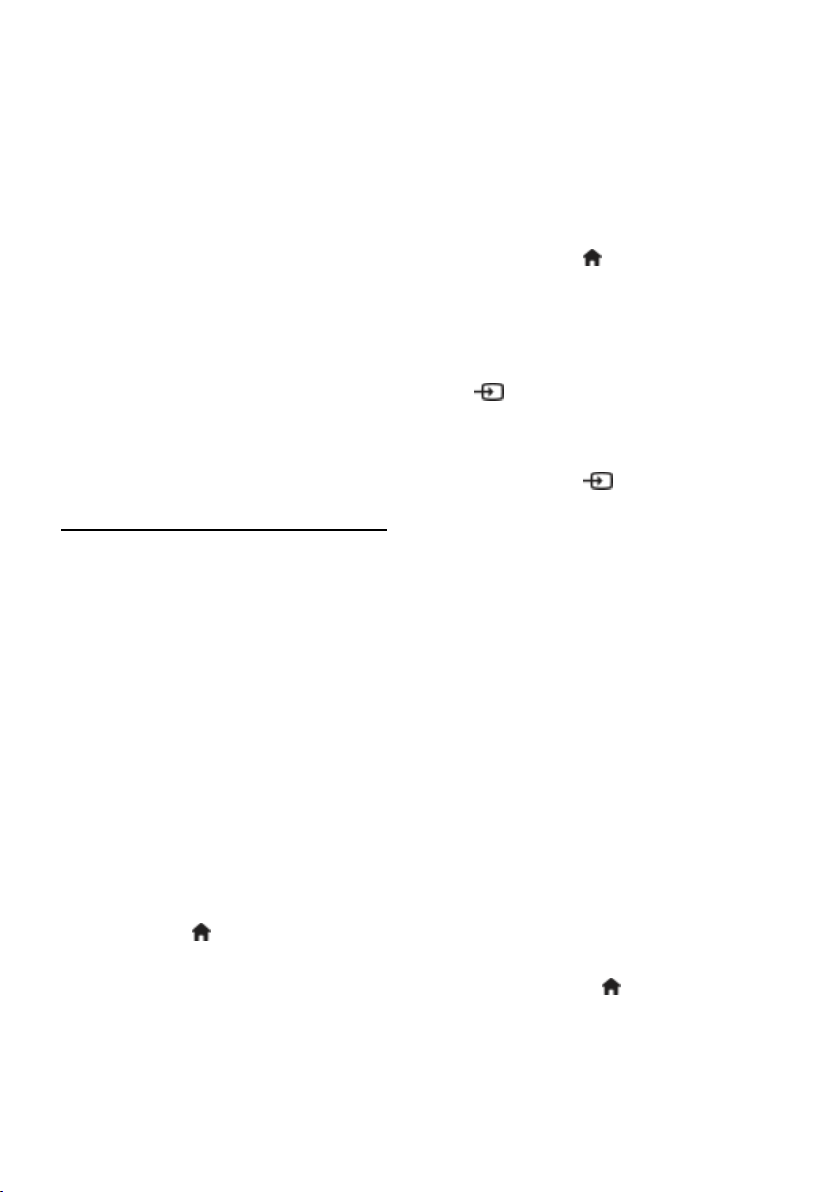
[A kép autom. nagyítása]: A kép
nagyítása úgy, hogy teljesen kitöltse a
képernyőt. A legkisebb képtorzulás
eléréséhez ajánlott (HD vagy
számítógép esetében nem használható).
[Super zoom]: Az oldalsó fekete sávok
eltávolítása a 4:3 képarányú adások
esetén. HD vagy számítógép használata
esetén nem ajánlott.
[16:9 képformátum]: A 4:3 képarányú
kép átméretezése 16:9 képarányúra.
HD vagy számítógép használata esetén
nem ajánlott.
[Széles képernyő]: A 4:3 képarányú
kép nyújtása 16:9 képarányúra.
[Nem méretezett]: A legnagyobb
felbontás biztosítása a számítógép
képének megjelenítéséhez. Csak akkor
érhető el, ha a képbeállítási menüben
engedélyezve van a számítógépes
üzemmód.
TV-nézés csatlakoztatott készülékről
Új készülék hozzáadása
Megjegyzés:
A csatlakozatott eszköz használata előtt
fel kell vennie annak ikonját a
főmenübe. Lásd: A TV-készülék
csatlakoztatása > Eszközök
csatlakoztatása (Oldal 45).
Ha HDMI-CEC kompatibilis készüléket
csatlakoztat a TV-készülékhez a
HDMI-csatlakozón keresztül, majd
bekapcsolja azt, a készülék
automatikusan megjelenik a főmenüben.
1. Csatlakoztassa és kapcsolja be a
készüléket.
2. Nyomja meg a gombot.
3. Válassza ki a [Készülékek hozzáadása]
elemet, majd nyomja meg az OK gombot.
4. Kövesse a képernyőn megjelenő
utasításokat.
Válassza ki az eszközt.
Válassza ki a csatlakozót.
Megjegyzés: Ha a készülék a TV-csatlakozás
kiválasztását kéri, válassza ki a készülék által
használt csatlakozót.
Forrás választása
A főmenüben
Miután felvette az új készüléket a főmenübe,
az új készülék ikonjának kiválasztásával
tekintheti meg a tartalmát.
1. Nyomja meg a gombot.
2. A főmenüben válassza ki a kívánt készülék
ikonját.
3. A jóváhagyáshoz nyomja meg az OK
gombot.
A Forrás menüben
A SOURCE gomb megnyomásával
megjelenítheti a csatlakozók listáját. Válassza
ki azt a csatlakozót, amelynek használatával a
készüléket a TV-hez csatlakoztatta.
1. Nyomja meg a SOURCE gombot.
2. A Navigációs gombok gomb
megnyomásával válassza ki a megfelelő
csatlakozót a listán.
3. A jóváhagyáshoz nyomja meg az OK
gombot.
Lejátszás USB-eszközről
A TV-készüléken megjelenítheti, illetve
lejátszhatja az USB-tárolóeszközön található
fényképeket, videókat vagy zenefájlokat.
Figyelem: A Philips nem vállal felelősséget az
USB-tárolóeszköz támogatottságával,
valamint az azon tárolt adatok sérülésével
vagy elveszítésével kapcsolatban.
Ne terhelje túl az USB-csatlakozót. Ha 500
mA-nél nagyobb áramfelvételű merevlemezt
csatlakoztat, mindenképpen használja annak
saját külső tápegységét.
Az USB-eszköz tartalmának tallózásához
hajtsa végre a következőket:
TV-nézés közben csatlakoztassa az
USB-eszközt a TV-készülék
USB-csatlakozójához.
Nyomja meg a gombot, válassza a
[Tallózás az USB-n] lehetőséget, majd
nyomja meg az OK gombot.
HU 18
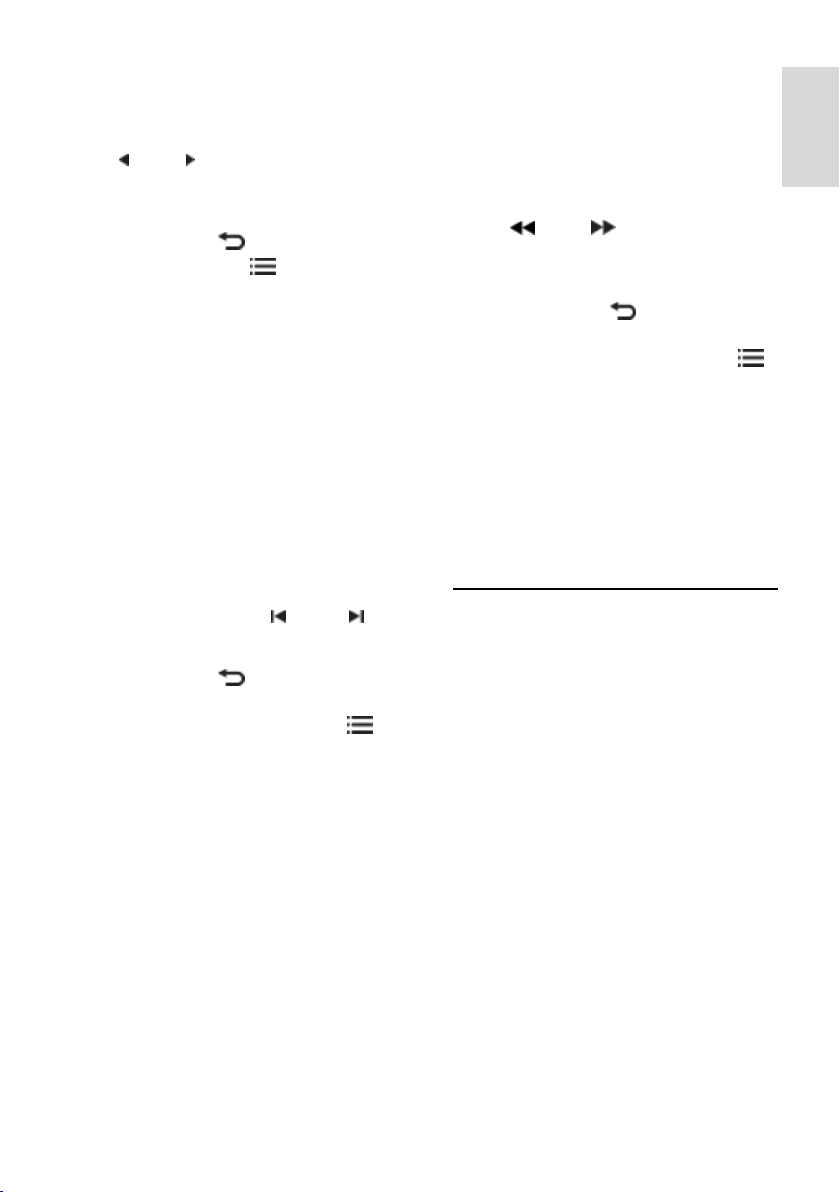
Magyar
Nézze meg a videót
Nyomja meg a Navigációs gombok a
videofájl kiválasztásához, majd nyomja meg
az OK gombot.
A vagy a gomb megnyomásával
kereshet előrefelé vagy visszafelé a
videófelvételben.
A tartalomböngészőből való kilépéshez
tartsa nyomva a gombot.
Videó lejátszása közben a OPTIONS
gomb megnyomásával a következő
videobeállításokat érheti el:
[Leállítás]: A lejátszás leállítása
[Ismétlés]: Videó ismételt lejátszása
[Kevert sorr. be] / [Kevert sorr. ki]: A
videók véletlen sorrendű lejátszásának
be-, illetve kikapcsolása
Képek megtekintése
Nyomja meg a Navigációs gombok egy kép
kiválasztásához, majd nyomja meg az OK
gombot.
A lejátszás szüneteltetéséhez, illetve a
lejátszás folytatásához nyomja meg az
OK gombot.
Az előző vagy a következő fájlra
lépéshez nyomja meg a vagy az
gombot.
A tartalomböngészőből való kilépéshez
tartsa nyomva a gombot.
Az alábbi képbeállítások eléréséhez, illetve
azokból való kilépéshez nyomja meg az
OPTIONS gombot:
[Infó megmutatása]: A fájladatok
megjelenítése
[Leállítás]: A diavetítés leállítása
[Elforgat]: A fájl elforgatása
[Ismétlés]: A diavetítés ismétlése
[Leját. egyszer]: A fájl egyszeri lejátszása
[Kevert sorr. ki] / [Kevert sorr. be]: A
diavetítésben szereplő képek véletlen
sorrendű megjelenítésének
engedélyezése vagy letiltása
[Diabemutató lejátszási sebessége]: A
diavetítésben szereplő képek
megjelenítési idejének beállítása
[Diabemutatónál használt átmenet]: A
képek közötti átmenet beállítása
[Beállítás Scenea-ként]: A kiválasztott
kép beállítása háttérképként a
TV-készüléken
Zene hallgatása
A Navigációs gombok segítségével válasszon
ki zeneszámot, majd nyomja meg az OK
gombot.
A vagy a gomb
megnyomásával kereshet előrefelé vagy
visszafelé a zeneszámban.
A tartalomböngészőből való kilépéshez
tartsa nyomva a gombot.
Az alábbi zenebeállítások eléréséhez, illetve
azokból való kilépéshez nyomja meg az
OPTIONS gombot:
[Leállítás]: A hanglejátszás leállítása
[Ismétlés]: Zeneszám vagy album
ismételt lejátszása
[Leját. egyszer]: A zeneszám egyszeri
lejátszása
[Kevert sorr. be] / [Kevert sorr. ki]: A
zeneszámok véletlen sorrendű
lejátszásának be-, illetve kikapcsolása
Ambilight
Végrehajtható műveletek
(Csak egyes típusok esetében áll
rendelkezésre.)
Az Ambilight pihentető vizuális élményt kínál.
Ez a funkció automatikusan a TV képének
megfelelően szabályozza a színt és a
fényerőt.
További tudnivalók: A TV-készülék
használata > Ambilight (Oldal 19).
Szükséges összetevők
A legjobb Ambilight-hatás érdekében
helyezze a televíziót a faltól 25 cm
távolságra.
A távvezérlőt tartsa távol a televíziótól,
mert zavarhatja az infravörös jeleket.
HU 19
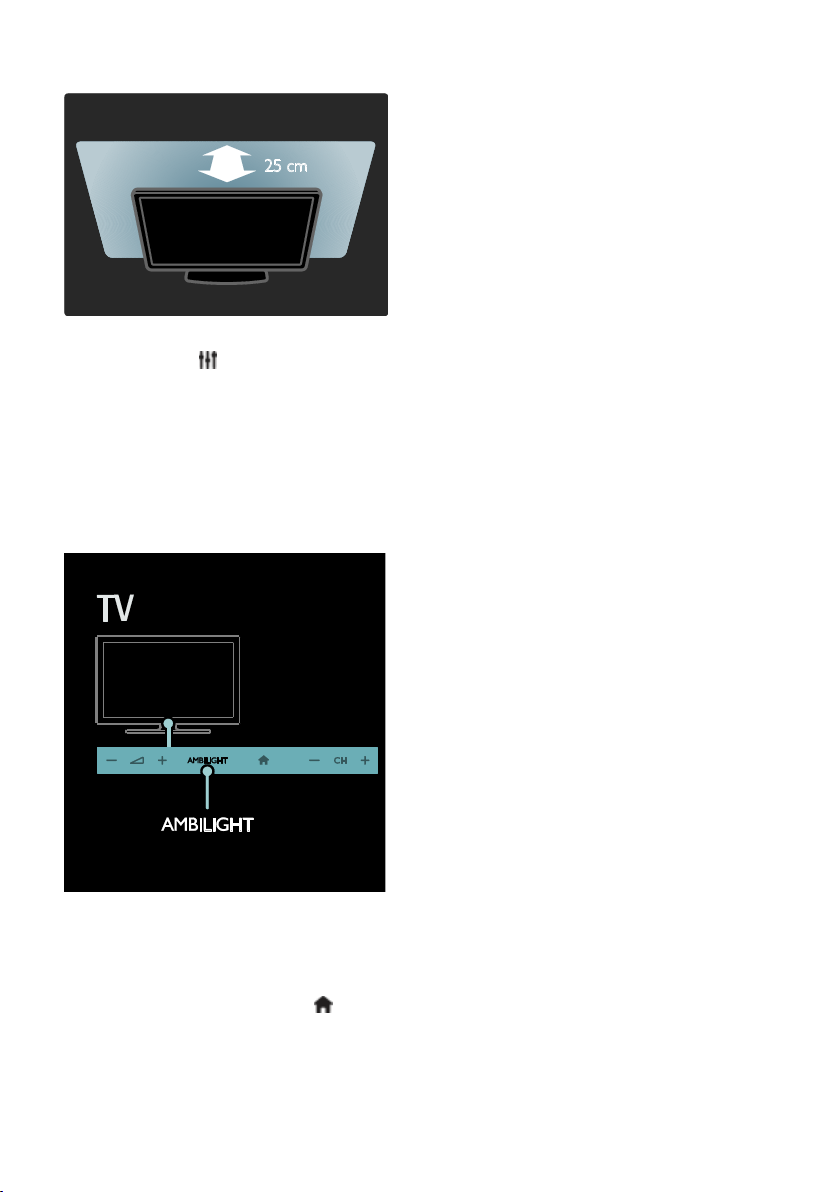
Sötétítse el a szobát.
Bekapcsolás
1. Nyomja meg az ADJUST gombot.
2. Válassza ki a [Ambilight] elemet, majd
nyomja meg a OK gombot.
3. Az Ambilight háttérvilágítás be- és
kikapcsolásához válassza ki a [Be] / [Ki]
lehetőségek egyikét.
A TV-n található AMBILIGHT gomb
megnyomásával szintén be- és kikapcsolhatja
az Ambilight háttérvilágítást.
A beállítások módosítása
Az Ambilight háttérvilágítás menüjében
további Ambilight beállítások kiválasztására
van lehetőség.
1. TV-nézés közben nyomja meg a >
[Beállítás] gombot.
2. Válassza a [TV-beállítások] > [Ambilight]
lehetőséget.
3. Válassza ki a módosítani kívánt beállítást:
[Dinamikus]: Az Ambilight beállítása a
pihentető, illetve a dinamikus üzemmód
szint között. Csak akkor érhető el, ha az
Ambilight [Szín] értéke [Dinamikus]
helyzetben van.
[Fényerő]: Az Ambilight fényerejének
beállítása
[Szín]: Előre meghatározott szín
kiválasztása
[Felhasználói szín]: Saját Ambilight szín
beállítása. Ehhez az opcióhoz válassza a
következő lépéseket: [Ambilight] >
[Szín] > [Egyéni].
[Felosztás]: A színszintek közti
különbség beállítása a TV-készülék
mindkét oldalán. Ha azt szeretné, hogy
az Ambilight funkció színe dinamikus és
egységes legyen, kapcsolja ki ezt a
funkciót.
[TV kikapcsolása]: Az Ambilight
kikapcsolási módjának kiválasztása a
TV-készülék kikapcsolt állapotára
vonatkozóan.
[Lounge light]: Hangulatvilágítási mód
kiválasztása. A hangulatvilágítás akkor
kapcsolódik be, ha a TV készenléti
üzemmódra vált.
[Scenea lounge light]: A Scenea
hangulatvilágítás be-, illetve kikapcsolása
a Scenea funkció bekapcsolt
állapotában.
[Fal színe]: A TV-készülék mögötti fal
színének kiválasztása. Az Ambilight
funkció a fal színét figyelembe véve
korrigálja a kibocsátott fény színét.
A LoungeLight használata
Amikor a TV-készülék készenléti
üzemmódban van, a TV előlapján található
Ambilight gomb megnyomásával
hangulatvilágítási hatást hozhat létre a
szobában.
Megjegyzés: Előfordulhat, hogy több mint 5
másodpercet is igénybe vesz a LoungeLight
bekapcsolása.
Másik hangulatvilágítási szín választása: A
TV-készülék használata > Ambilight >
Beállítás (Oldal 20).
HU 20
